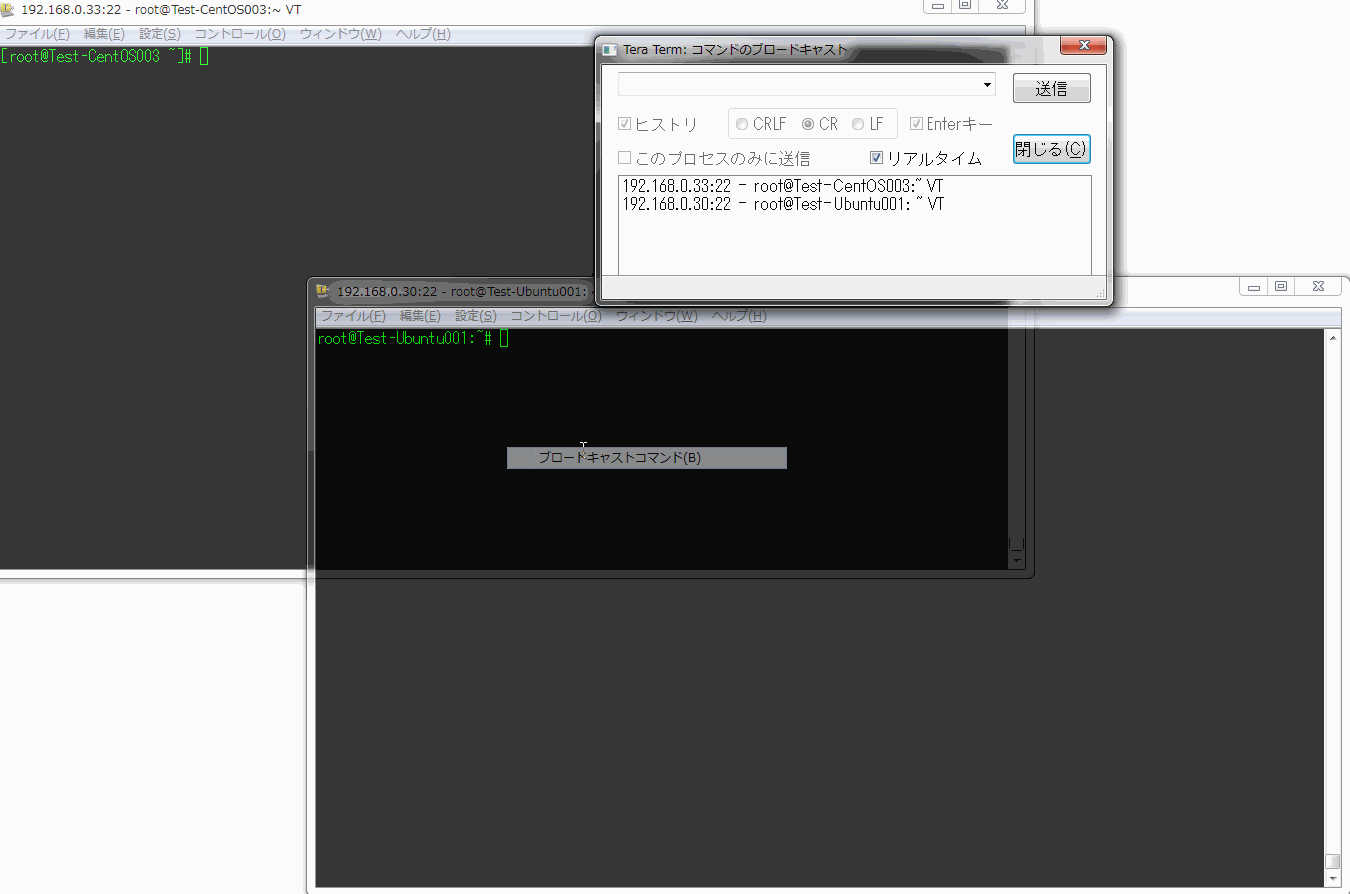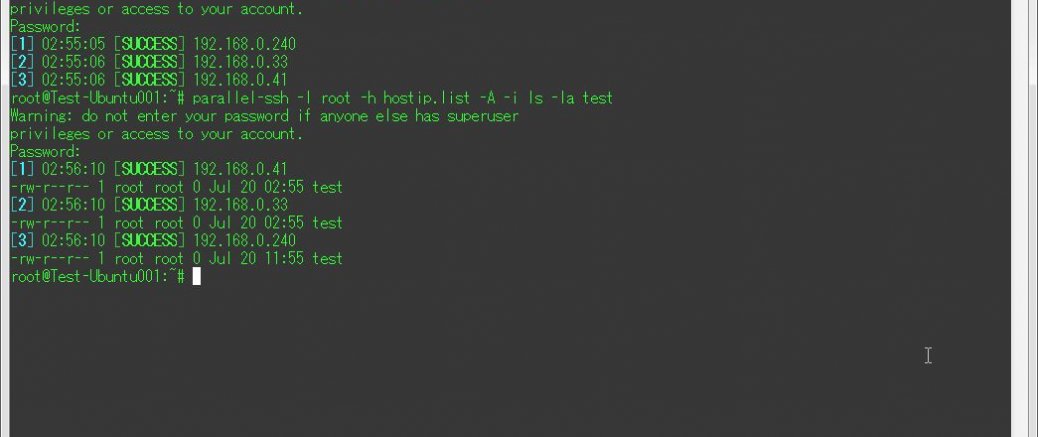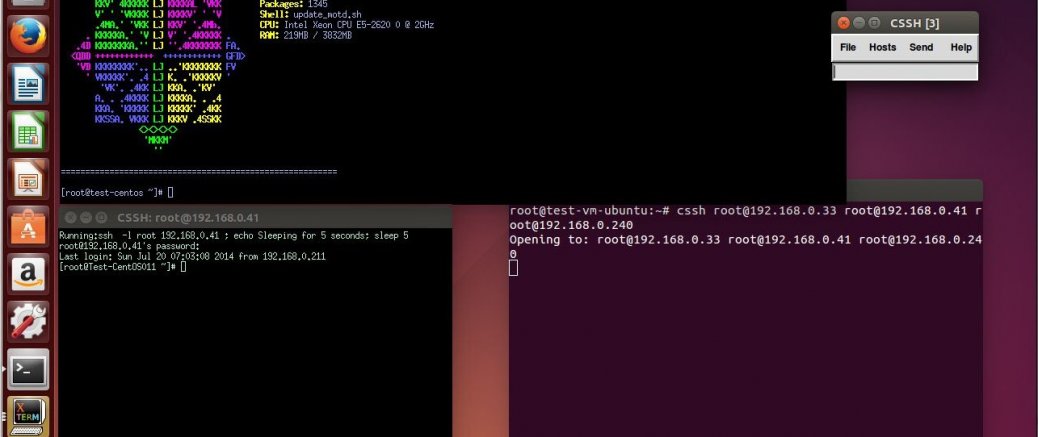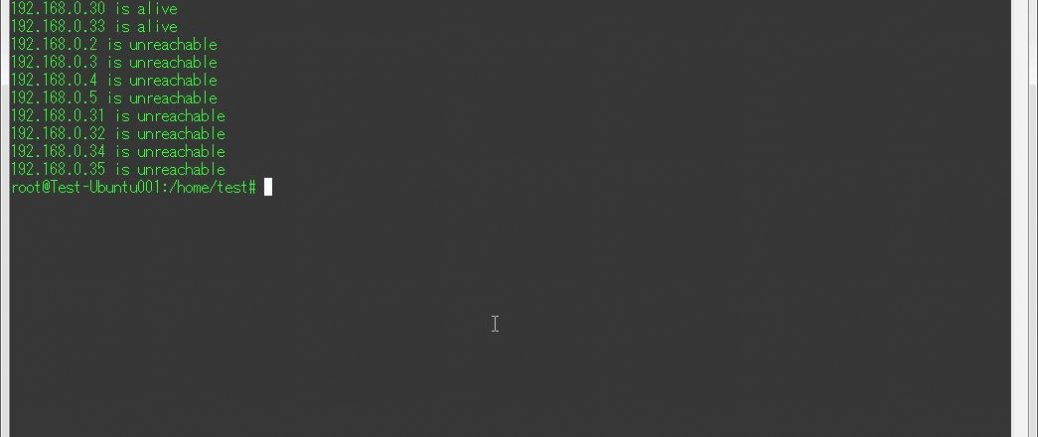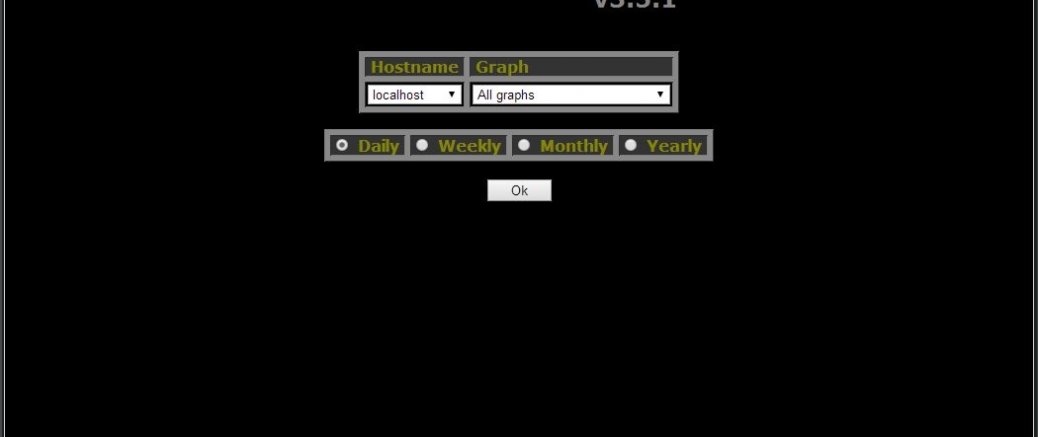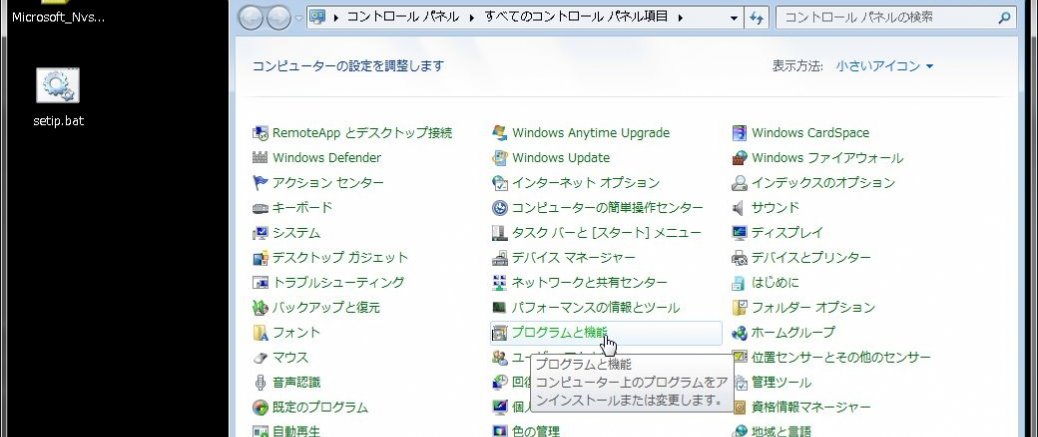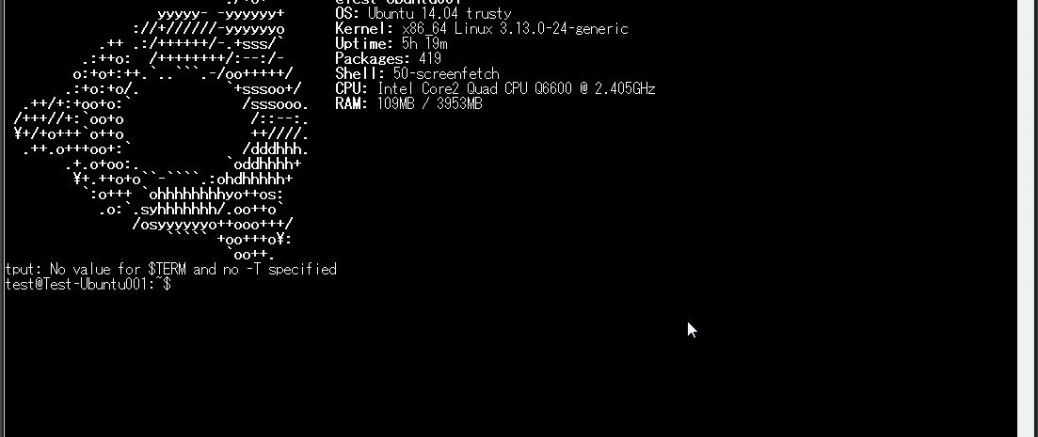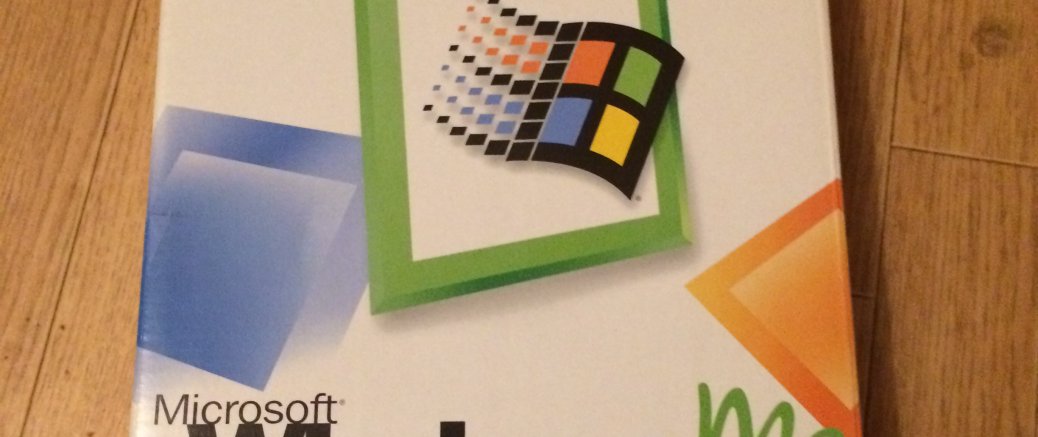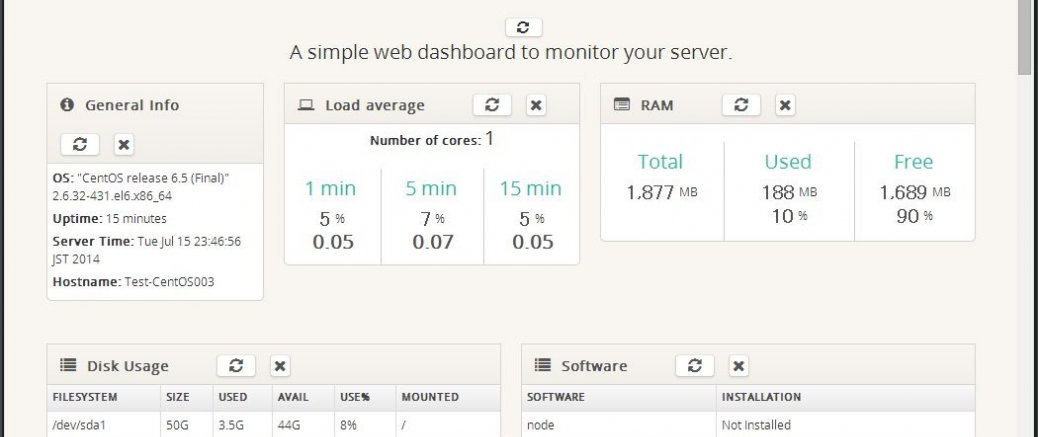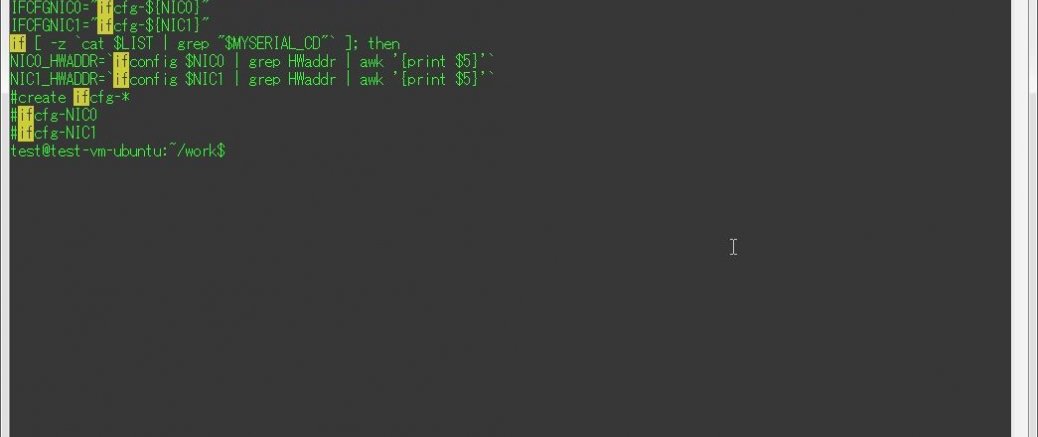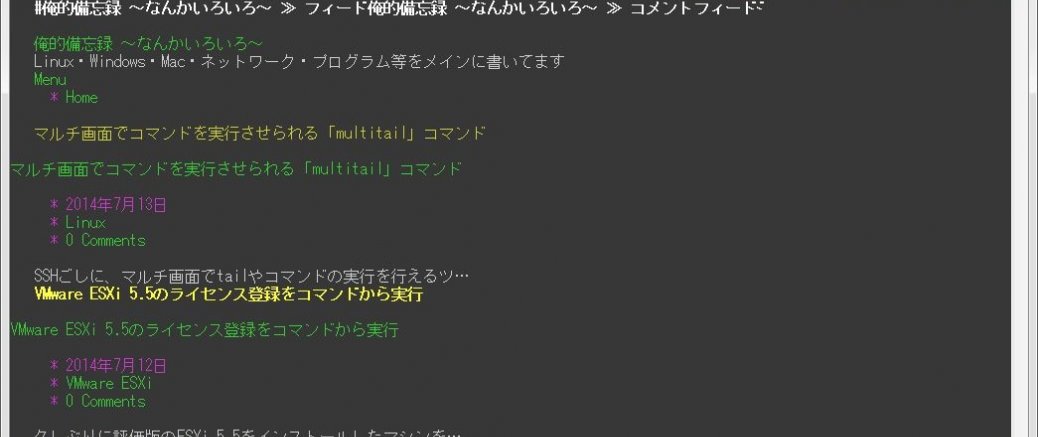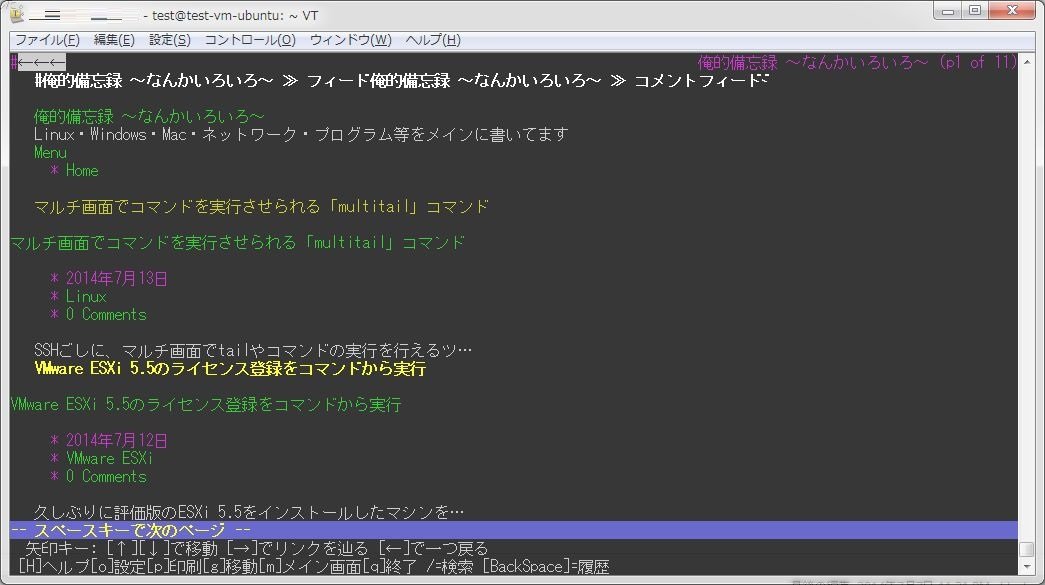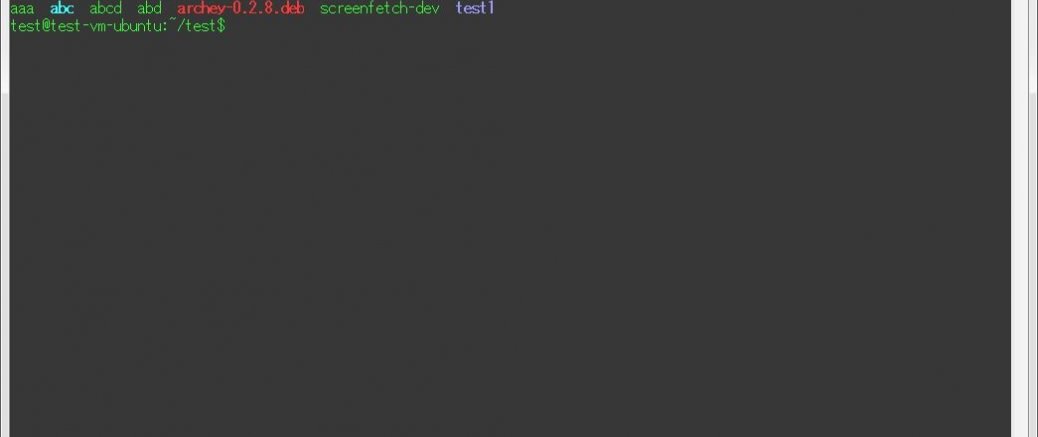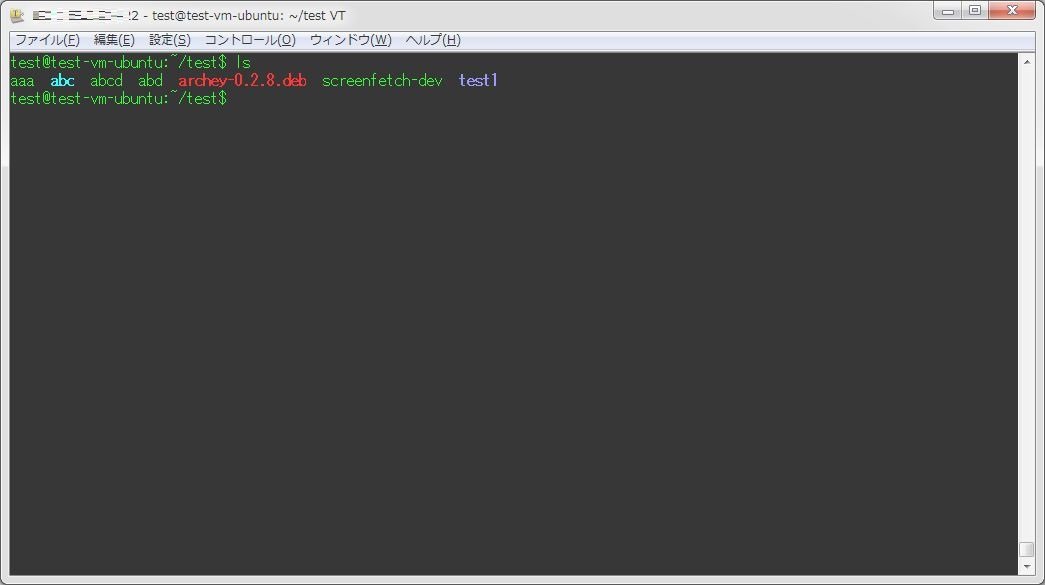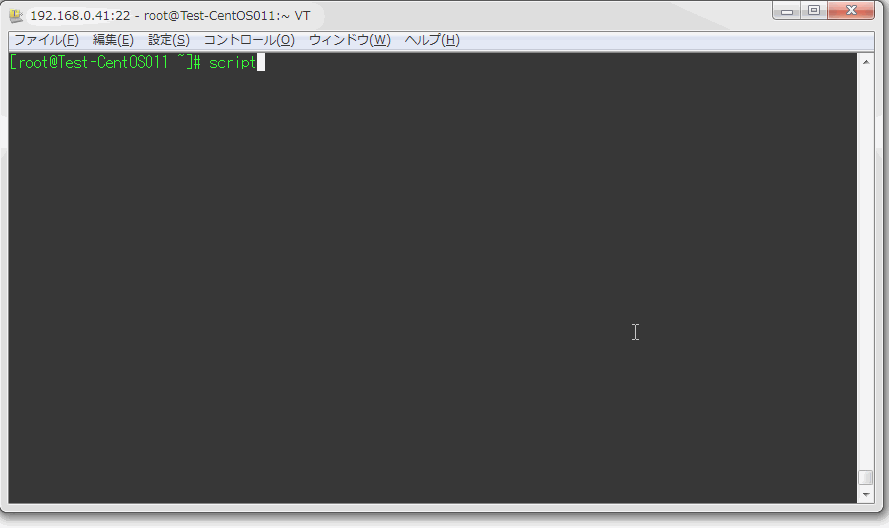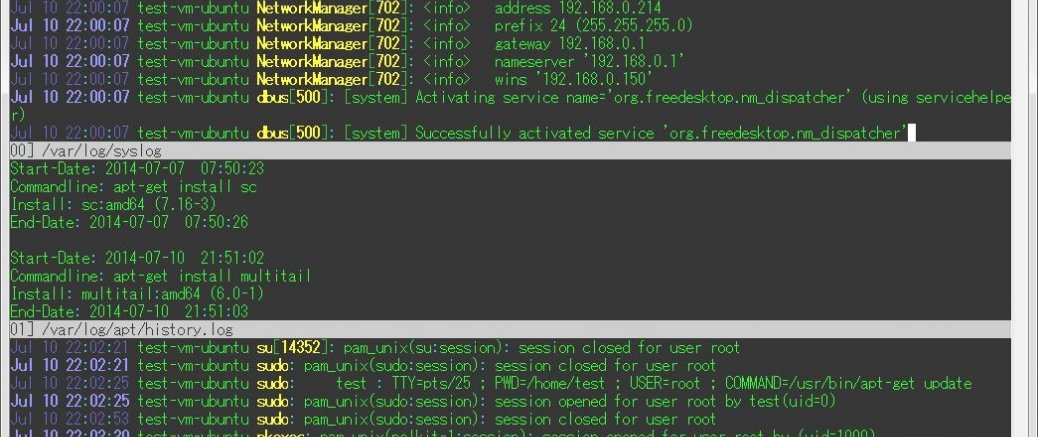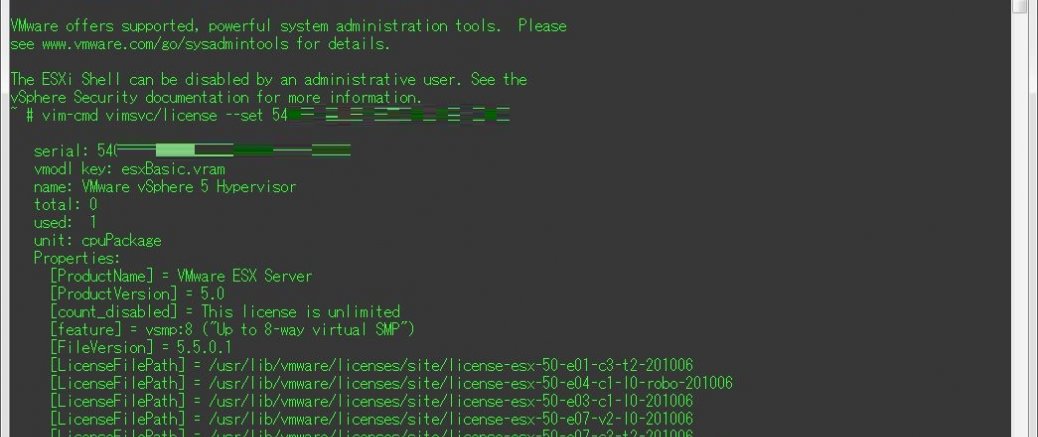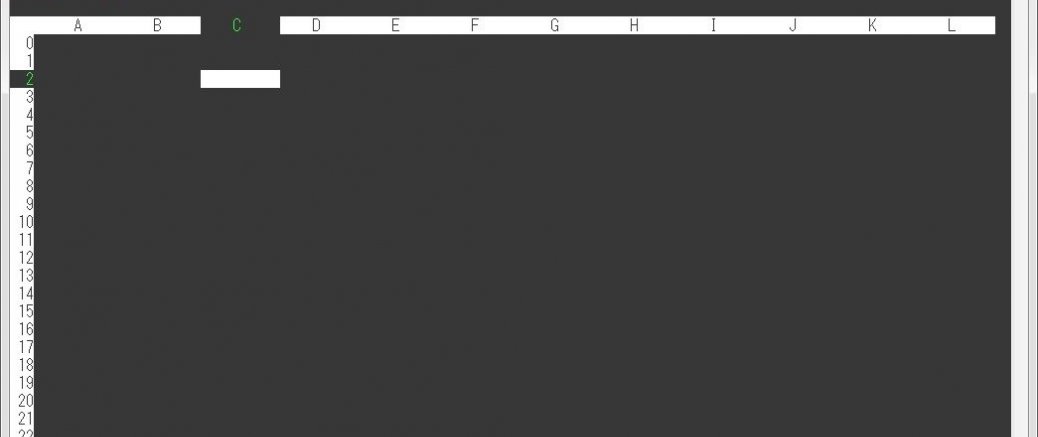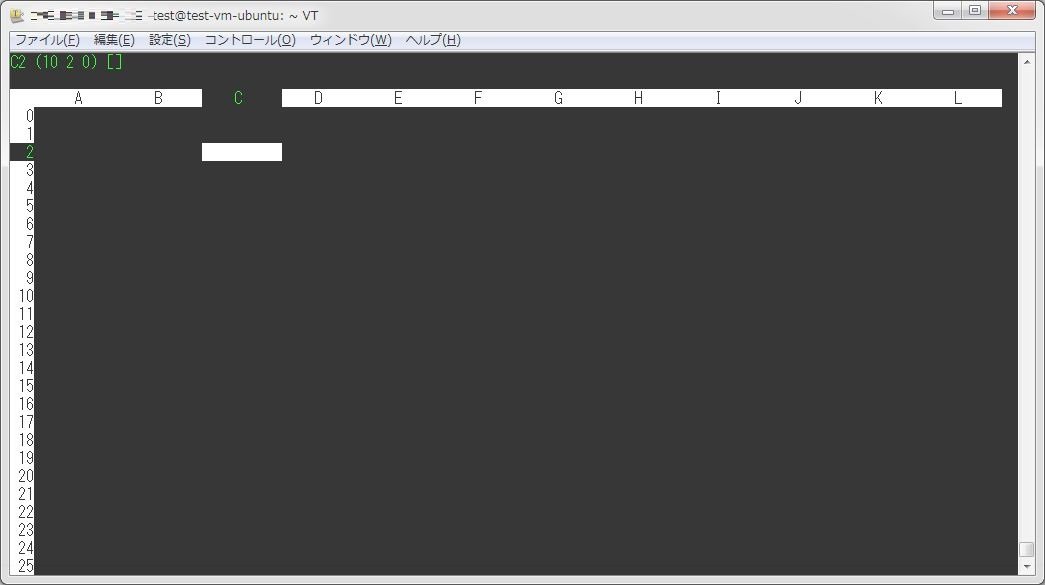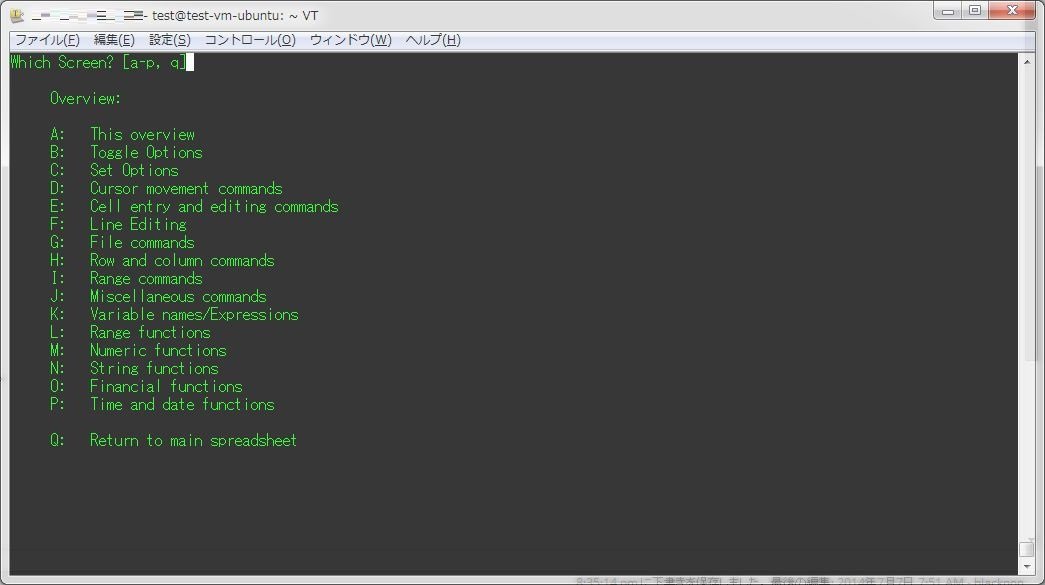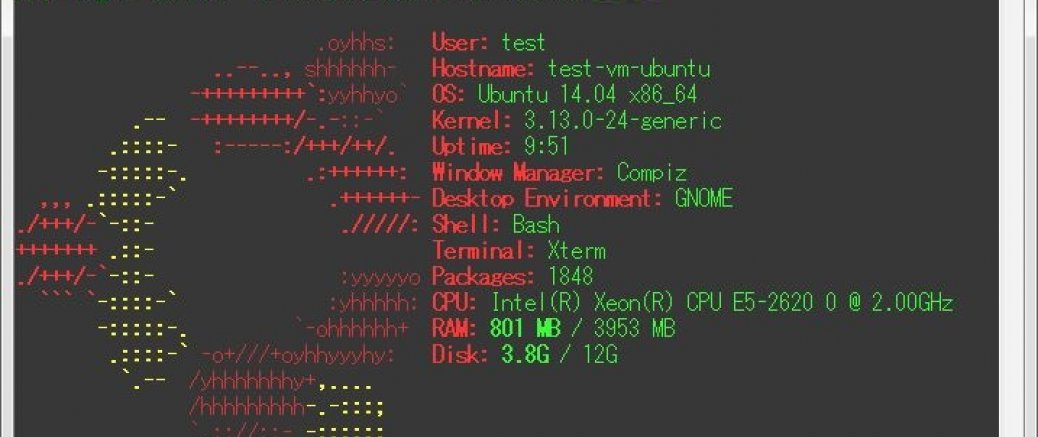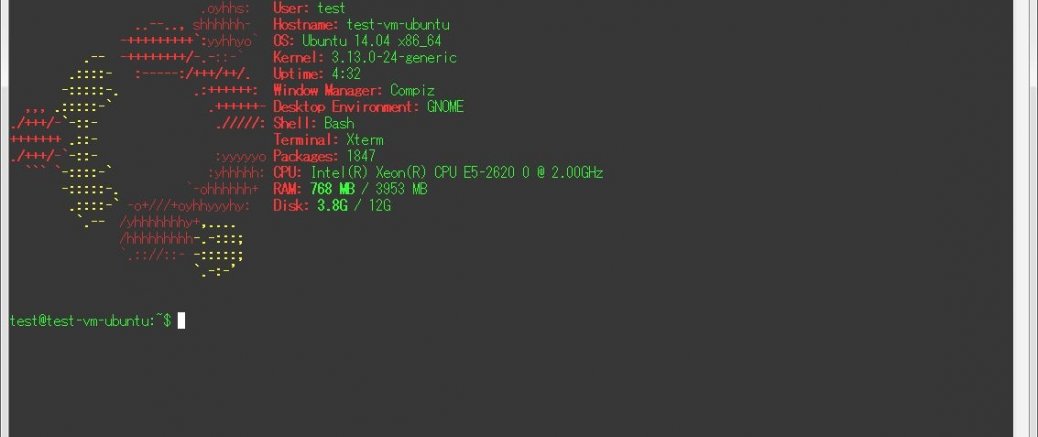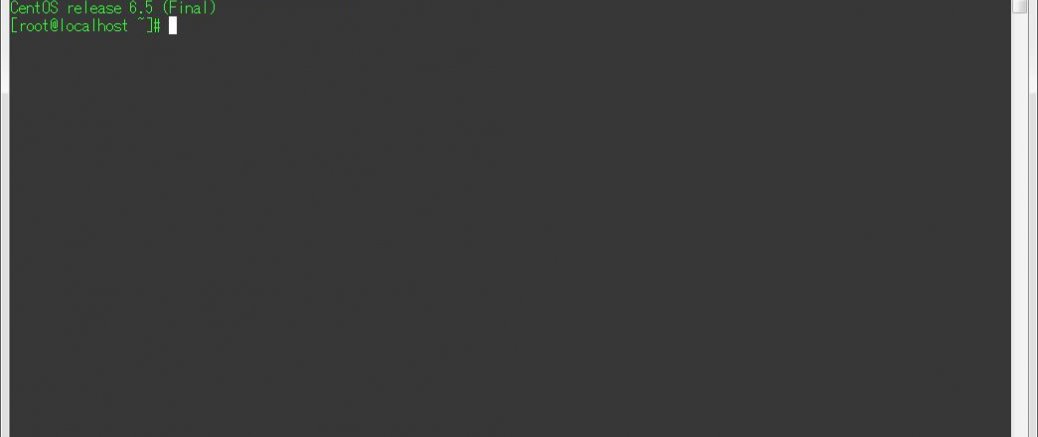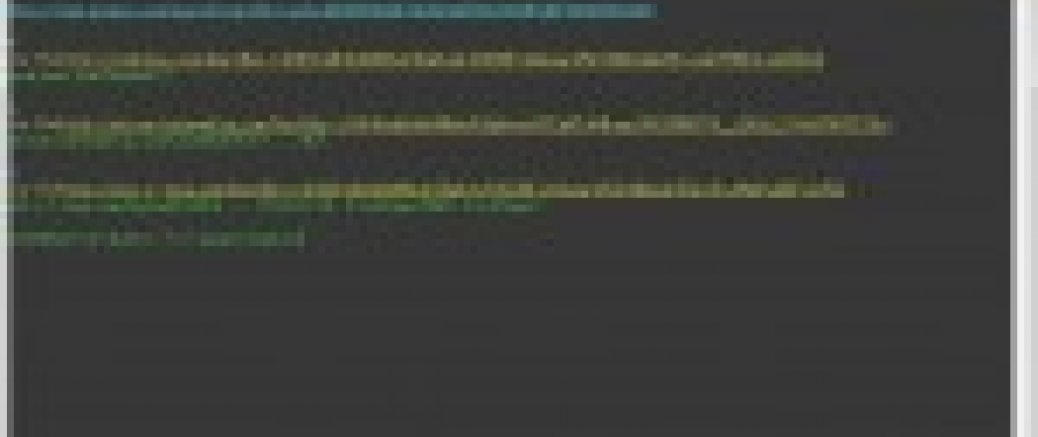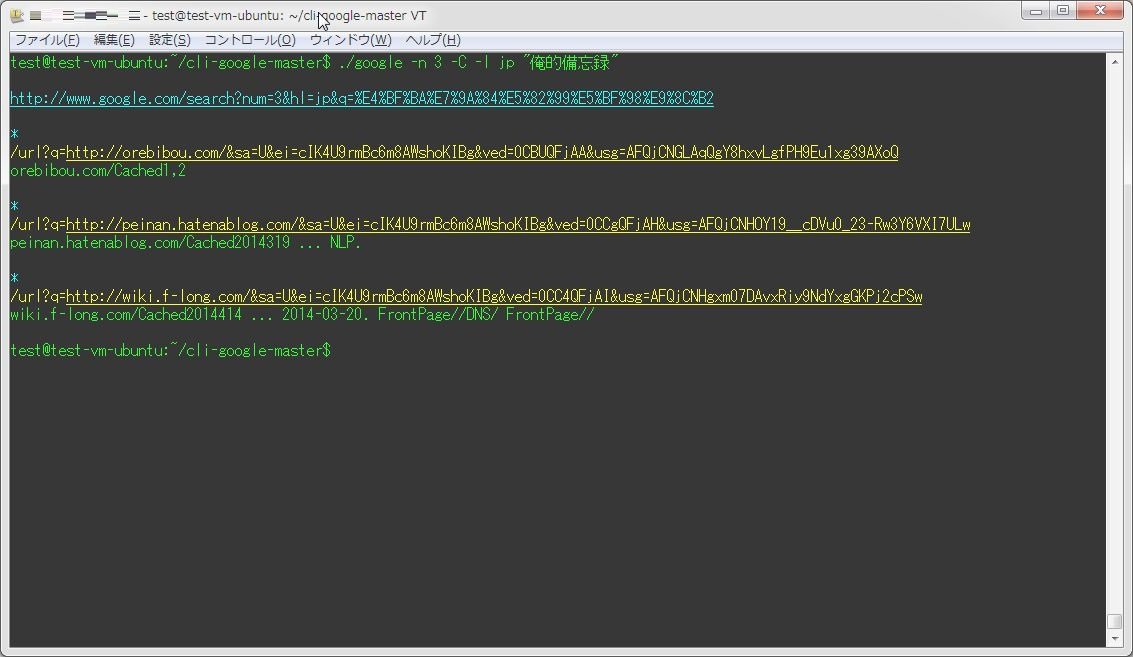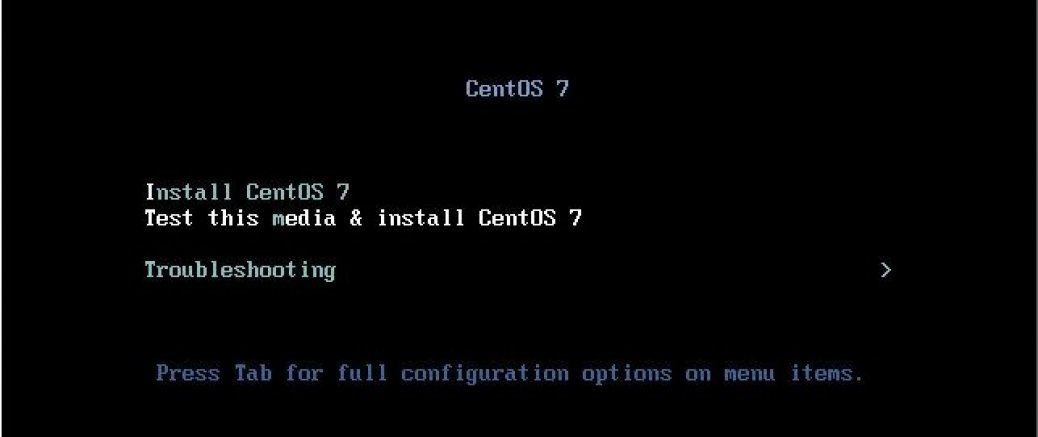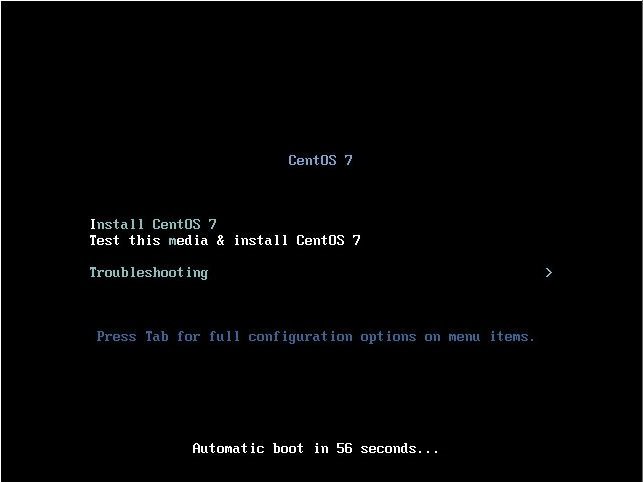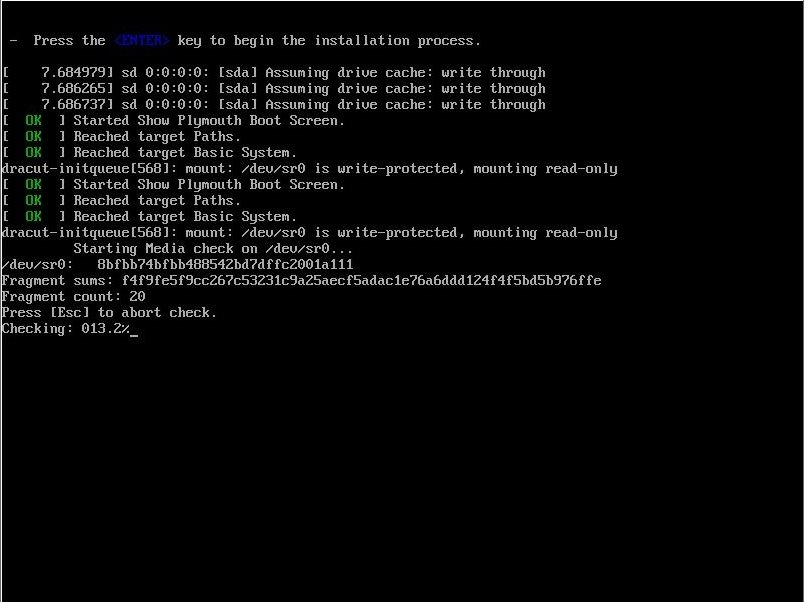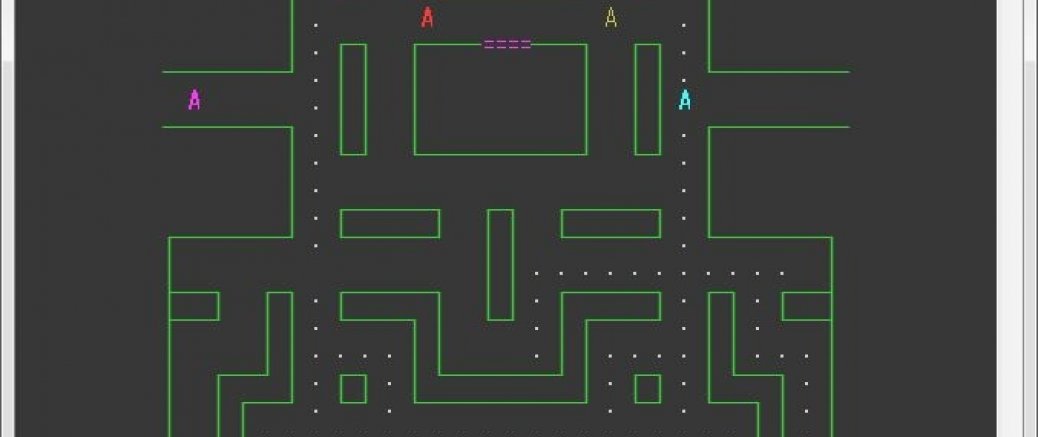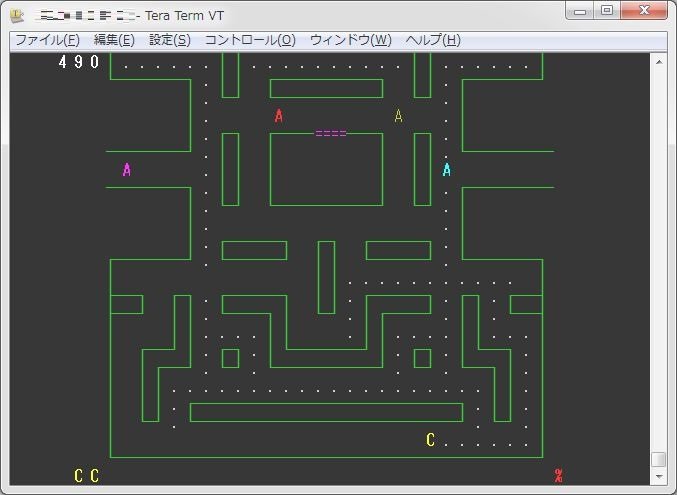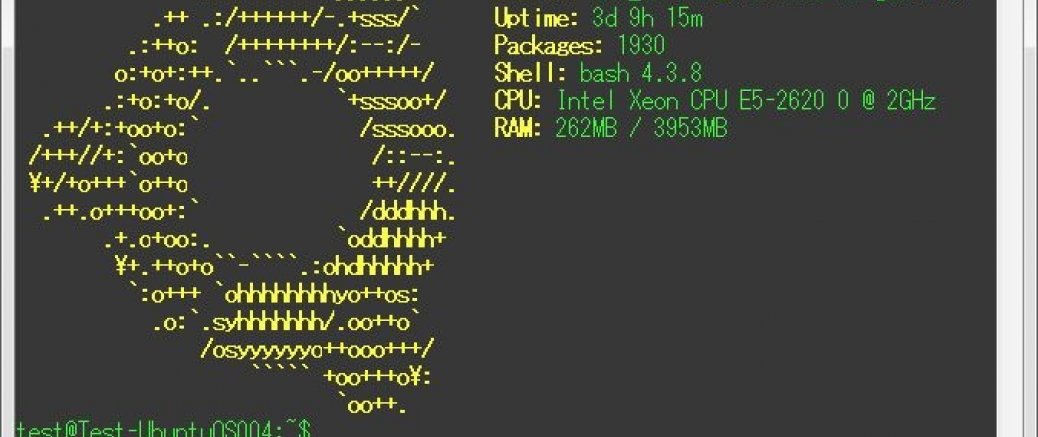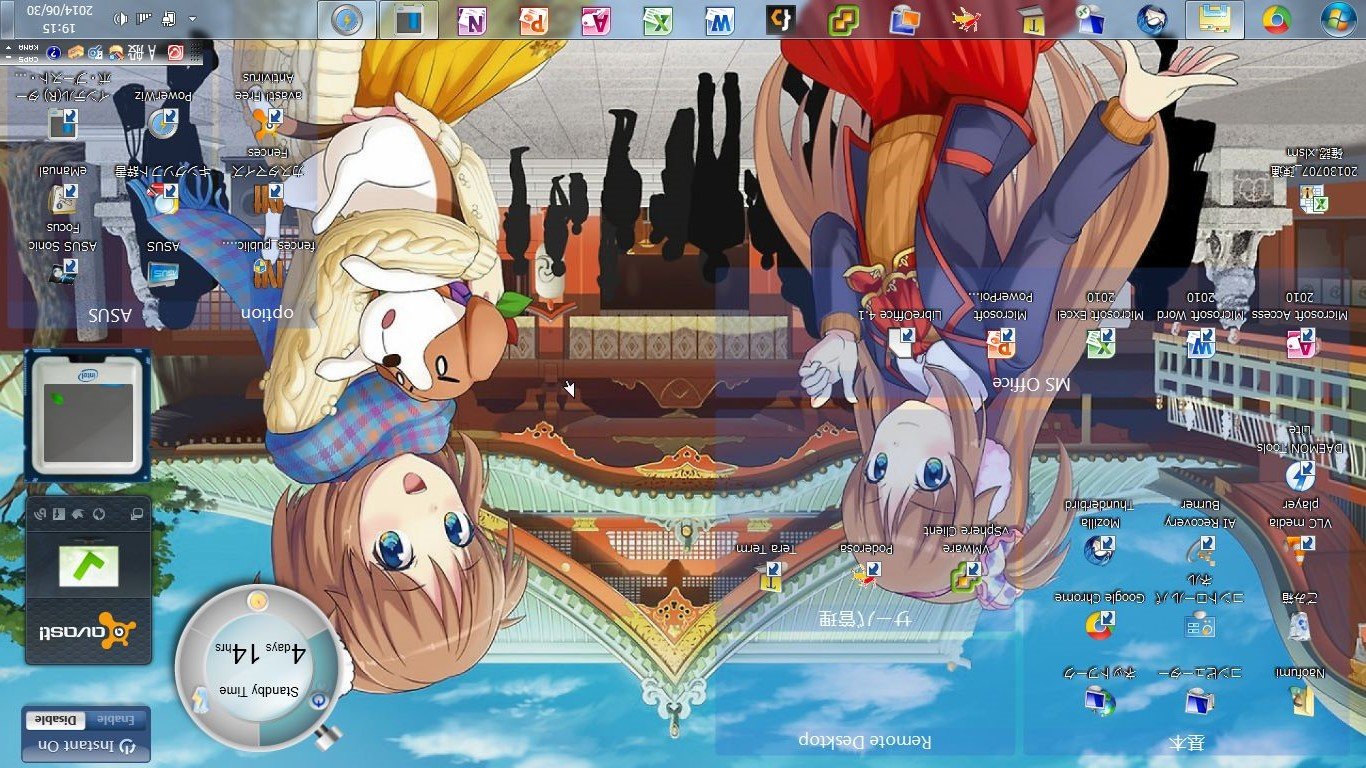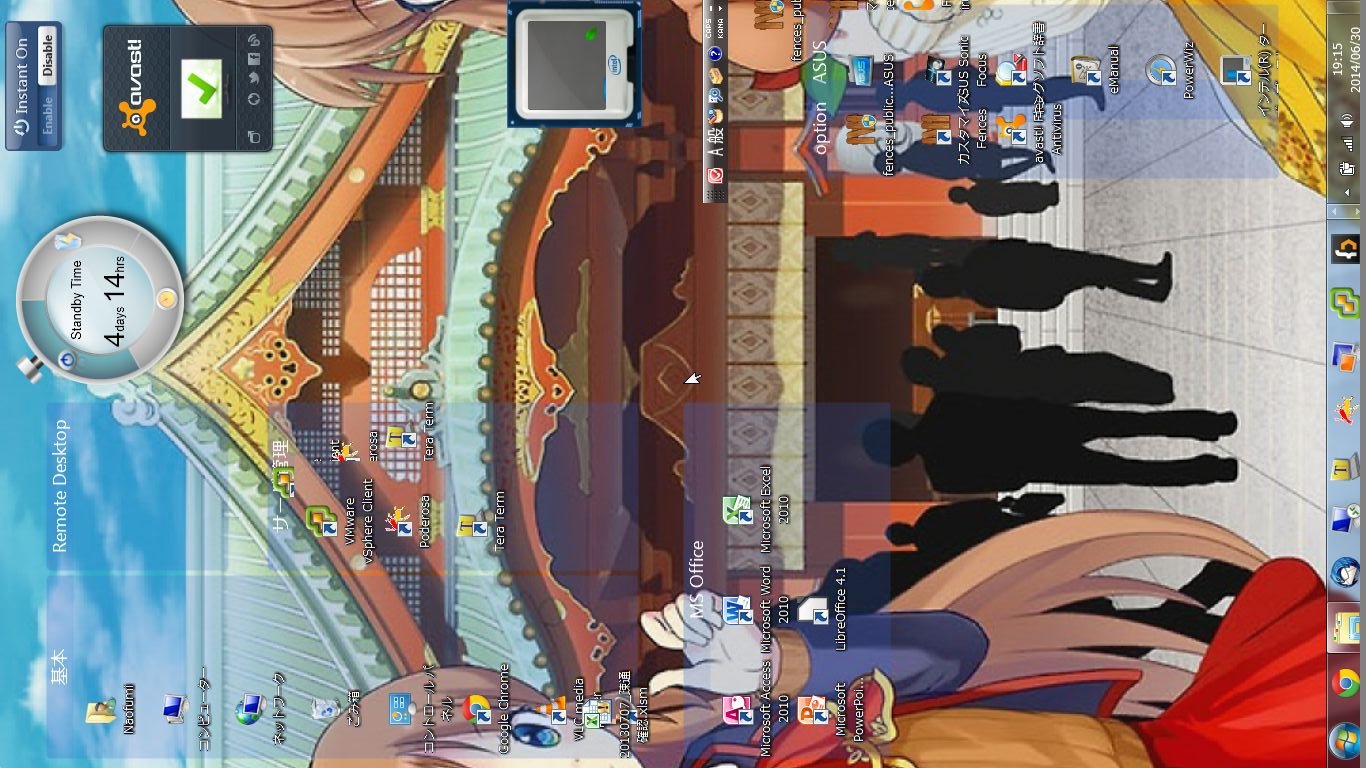通常、Windows系のOSからLinuxをssh接続し操作する場合、このTeratermやPoderosaなどのターミナルエミュレータソフトを用いて接続する。
で、Poderosaの場合だと画面の背景画像を設定できるんだけど、同じようなことがTeratermでもできそうなので、その方法について記述する。
なお、今回の検証では以下の画像を用いる。

うーん、つくもたんと迷ったんだけどね~。今回はこっちでいいかなと。
1.TERATERM.INIの設定
まずは、TERATERM.INIの設定を変更し、背景画像の表示を有効にする。
このファイルは、32bitOSであれば「...
今まで、Linux上で動作する複数台に同時にSSH接続して操作するコマンドClusterSSHや、ParallelSSHについて記述してきたが、今回はそれらと同じような操作をTeratermで行うというもの。
実はこの動作、最近(遅くても2010年以降)のバージョンであればデフォルトで搭載されている。
この機能はTeratermの「コントロール」 > 「ブロードキャストコマンド」で行う事が出来る。
実際の動作を以下のGIFで見てみよう。
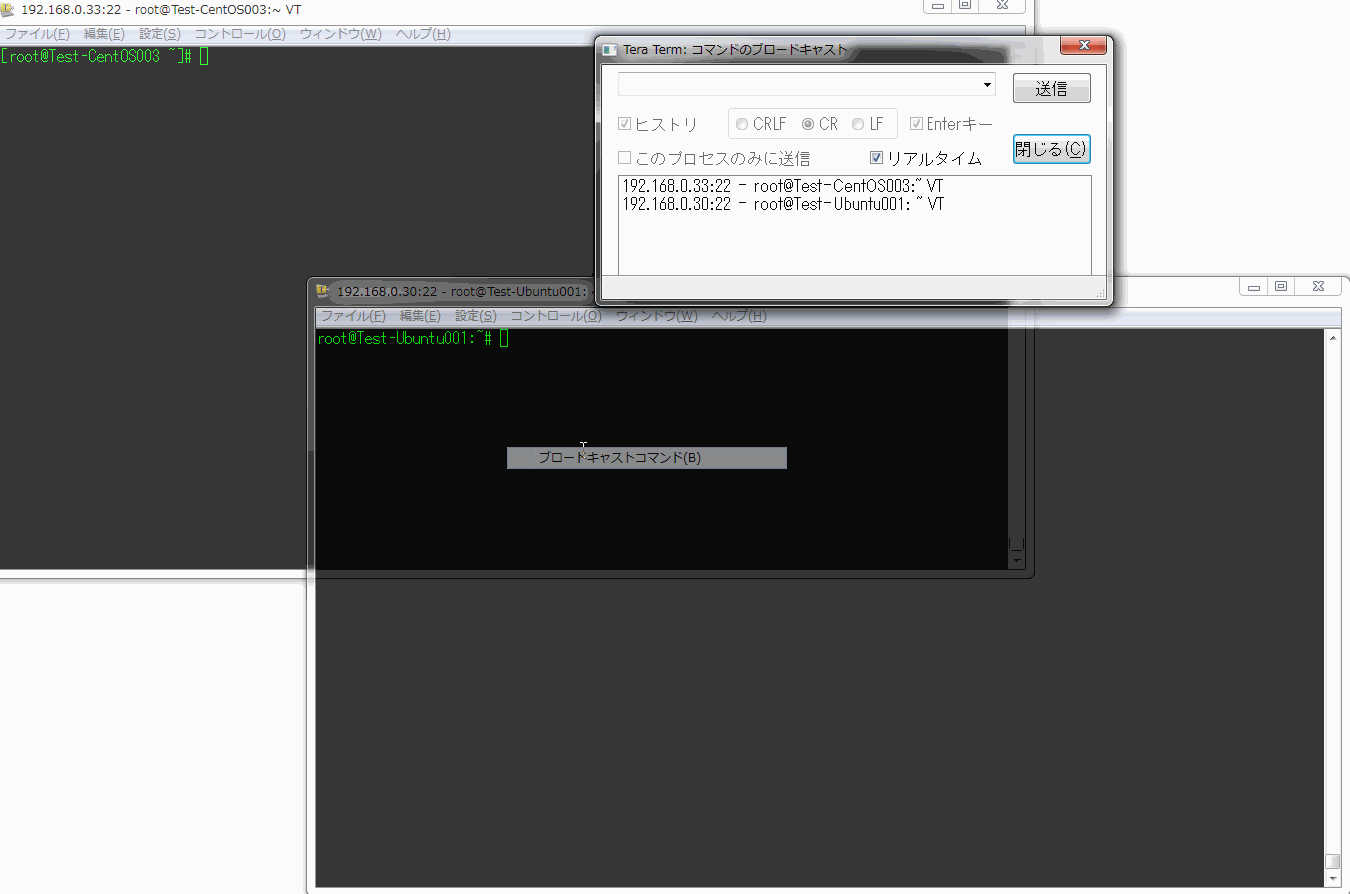
これで大体の使い方は把握出来ただろう。
使い方としては、ClusterSSHのWindows版と言うとしっくりくるような気がする...
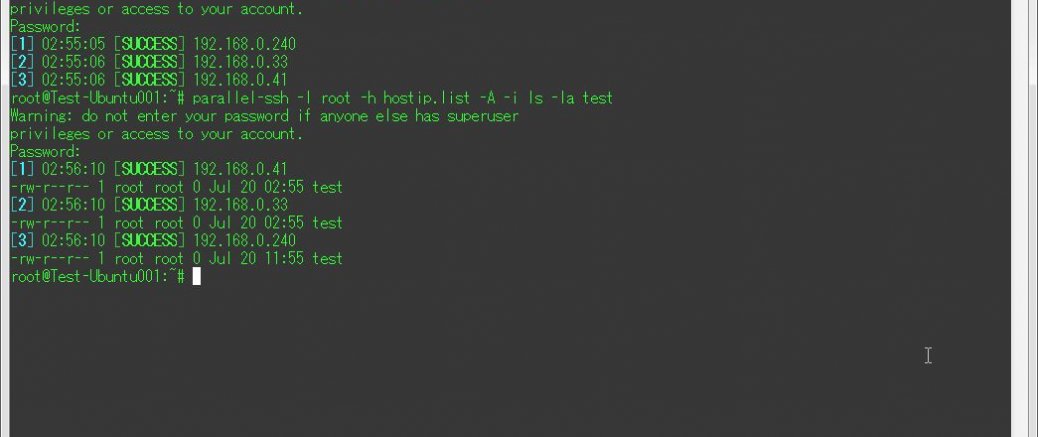
以前、TeratermマクロやPerlスクリプトで、指定したホストに連続してログインし、コマンドを実行させるプログラムについて記述したが、今回は各ホストに対し「同時に」SSH接続してコマンドを実行させるプログラム『Parallel SSH』について記述する。
1.インストール
まずはインストールをしないと始まらない。
各OSごとのインストール方法について、以下に記述する。
Debian/Ubuntu
apt-get install pssh
RHEL系
yum install pssh
Windows
こちらのリンクからzipファイルをダウンロードし...
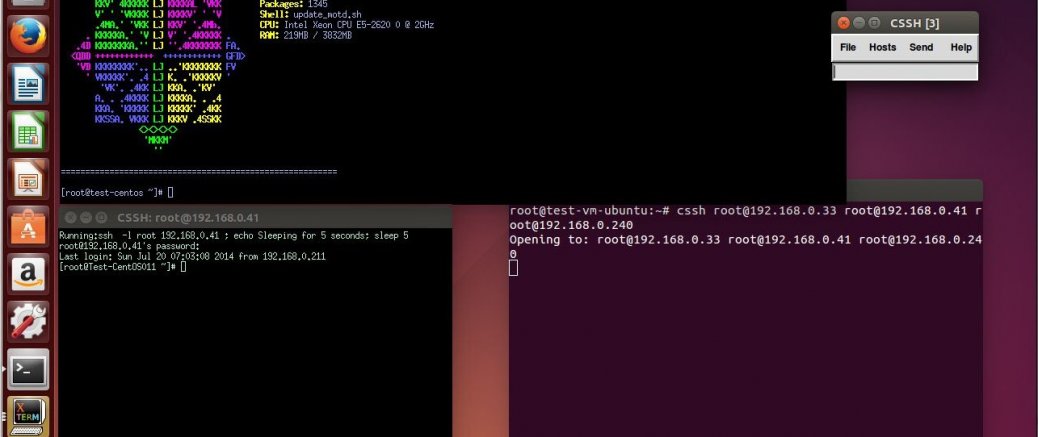
今回は、Linuxのデスクトップ上で利用するプログラムで、指定した複数台のホストに同時にSSH接続を行い、同時に同じコマンドを実行する『ClusterSSH』を試してみることにした。
SSHでログインしたターミナル上で操作するのではなくLinuxのデスクトップ上で動作するプログラムなので、あまり業務上使う機会は無いかもしれないが…
なお、検証に用いるのはUbuntu 14.04 LTSを用いる。
1.インストール
以下のコマンドを実行し、『ClusterSSH』のインストールを行う。
apt-get install clusterssh
これでインストールが完了する。
...
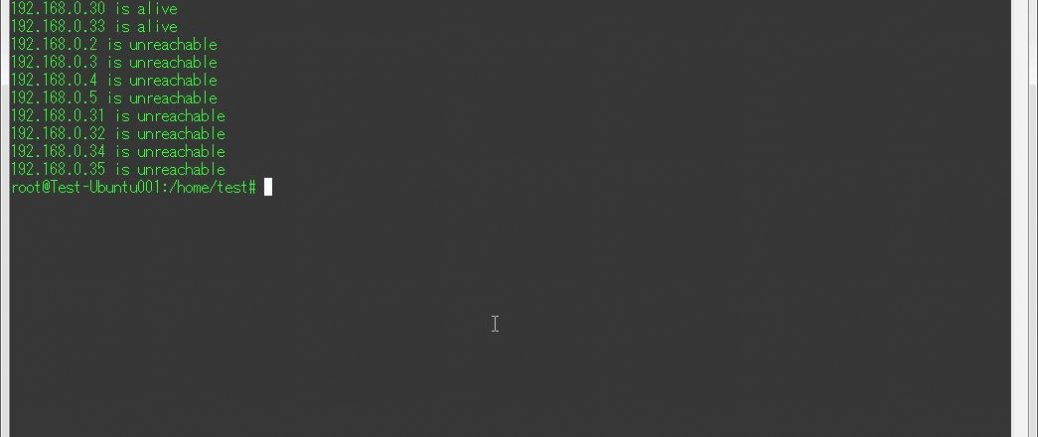
疎通確認コマンドといえば、OSに標準で搭載されているpingコマンドを用いることが多いと思う。
しかし、pingは1回のコマンドで1ホストに対して疎通確認を行う。そのため、大量のホストに対しfor文などで疎通確認を行う場合、1ホスト1ホストに対し確認を進めていく事から結構な時間がかかってしまう。
そこで、オープンソースの監視ツール『Zabiix』で疎通監視に使われている、同時並行でpingを行ってくれるコマンド「fping」について記述することにする。
1.インストール
まずはインストールから。
各OSごとにインストールを行う。
Debian/Ubuntu
以下のコマンドを...
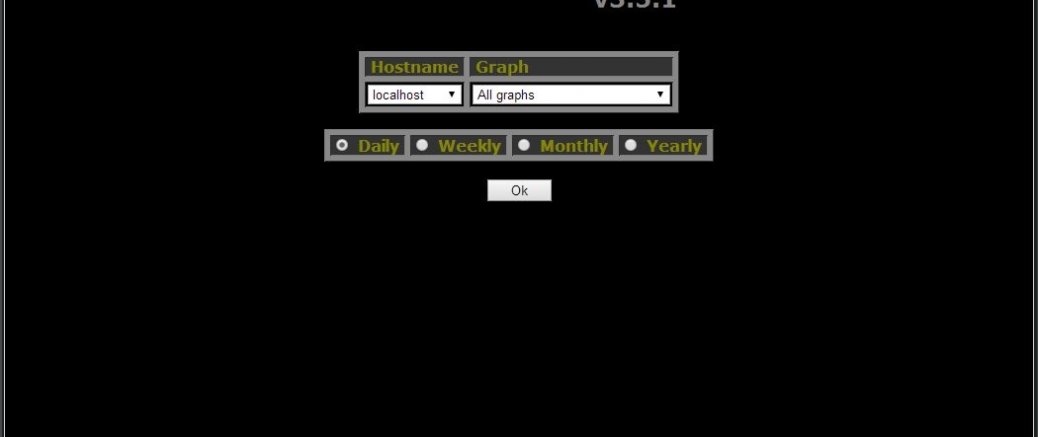
前回、LinuxのシステムモニタリングをWEBページから行える『linux-dash』について記述したが、今回は同じくWeb上でシステムデータをグラフ化して表示してくれるツール『Monitorix』を紹介する。
このツールはディストリビューションごとにパッケージが用意されているようだ。
今回は、UbuntuとCentOSでインストールし、実際に使ってみることにした。
1.インストール
さて、まずはインストールを行う。
Debian/Ubuntu
sudo apt-get update
sudo apt-get install rrdtool perl libwww-per...
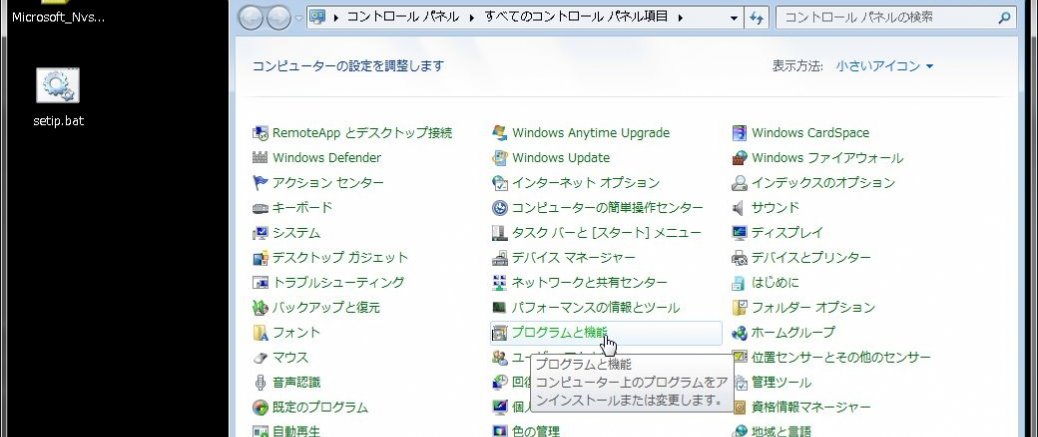
前回、WebブラウザからLinuxのコンソールへ接続する方法について記述したので、今回はWindowsへのリモートデスクトップ接続をWebブラウザから行ってみることにした。
そもそも、Windowsの場合はServer系OSであれば、もともと機能として用意されている(リモートデスクトップWeb接続(Remote Desktop Web Access))。
なので、今回はWindows 7 ProfessionalにこのリモートデスクトップWeb接続機能を実装させてみることにする。
1.必要ツールのダウンロード
まずは、必要となるツールのダウンロードから。
これは当たり前...
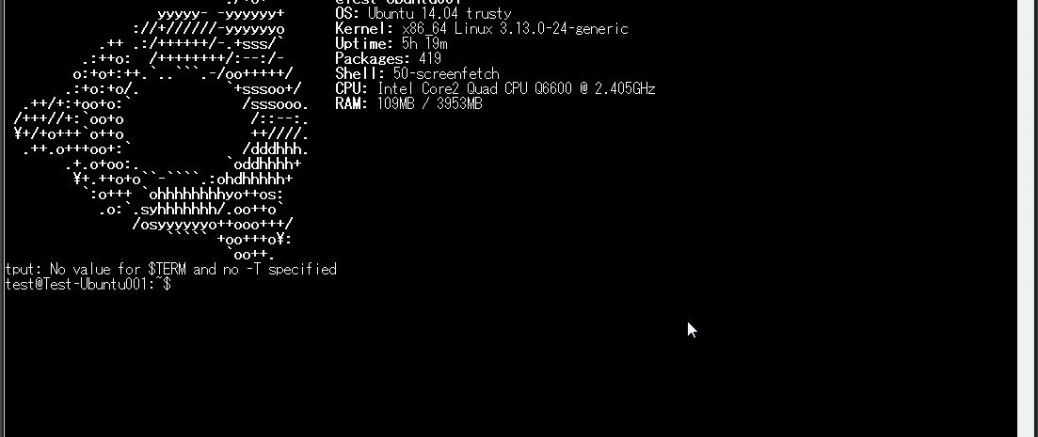
LinuxなどのUNIXマシンを操作する際、SSH接続でコンソールからリモート操作を行うのが一般的だろう。
で、そのSSH接続をWebページ上から行えるツール『Shell In A Box』というものがあるらしいので使ってみることにした。
1.インストール
当然、まずはインストールから。
各ディストリビューション別に、以下のコマンドを実行してインストールを行う。
Debian/Ubuntu
sudo apt-get install openssl shellinabox
RHEL系
sudo yum install openssl shellinabox
2.設定
...
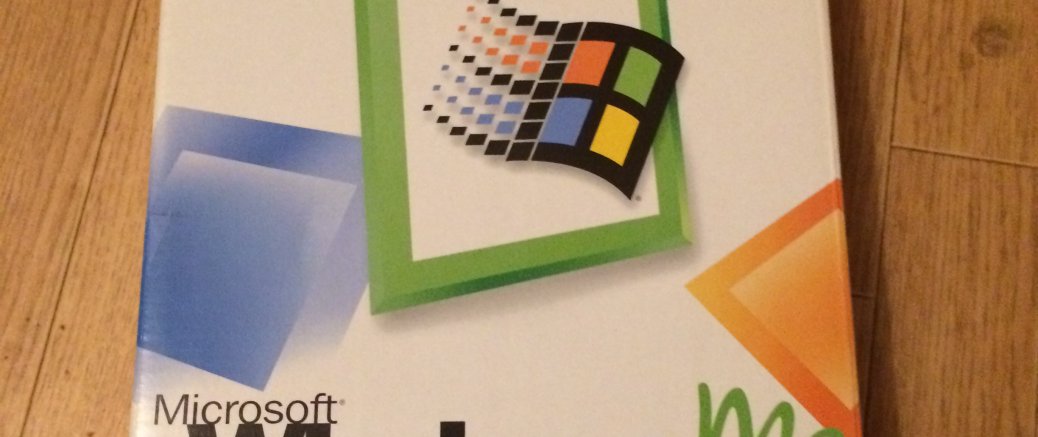
Windows 9に関する情報が飛び交う昨今、ちまたでは「Windows 8はVistaの再来」とか、「MicrosoftのOSはひとつ飛びの法則」とか、色々言われてますね。
でも、何か忘れているのでは無いだろうか?
そう、今でも語りぐさ?になるダメっぷりで「Microsoft究極のダメOS」とも言える、あまりの駄目さに擬人化までされちゃったあの「Windows Me」をヤフオクで入手したのだ!
…数ヶ月前に(部屋掃除してたら見つけた)
…やー、懐かしいですね。これ、中学生くらいの時使ってましたよ。確か、最初に買ってもらったのがWindows 98で、オヤジがARMSのジ...
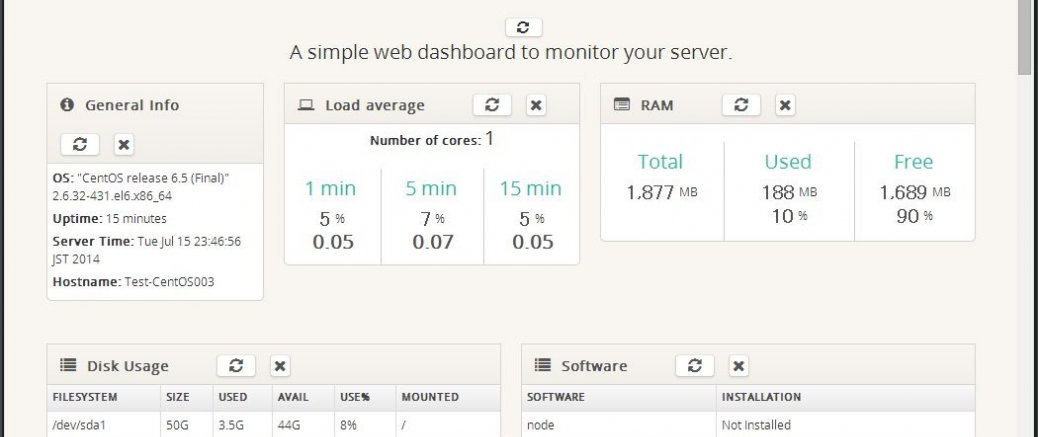
今回は、Linux上のWebサーバで動作するモニタリングツール『linux-dash』というものを試してみることにした。
OSのハードディスク容量やメモリ、起動時間などをWeb上から簡単に確認できるというもののようだ。
1.インストール
それでは、早速インストールを始めてみよう。
まずは、以下のコマンドを実行し、必要になるパッケージをインストールする。
Debian/Ubuntuの場合
sudo apt-get -y install git apache2 php5-json php5-fpm php5-curl
cd /var/www/html
sudo git clon...
個別設計書作成にあたり、各パラメータの意味を調べるためにmanコマンドを用いてデータを取得したんだけど、どうも中のテキストファイルが文字化けしてしまってた…
manの内容を標準出力で取得するには、以下のように記述する必要があるようだ。
HP-UXに関する個別設計書を作成するにあたり、全カーネルパラメータの説明(概要)を記述することになった。
とりあえず調べ物の基本としてGoogle先生で検索をするけど、全部取得出来なかったりと少々苦戦。
もう実機見たほうが早いということで、実際に実機を見ることにした。
以下のコマンドを実行し、カーネルパラメータの値とその意味を取得する。
kctune -v | grep -e Tunable -e Description > kctune_description
sed -e "/^Description/a ---------" ./kctune_description
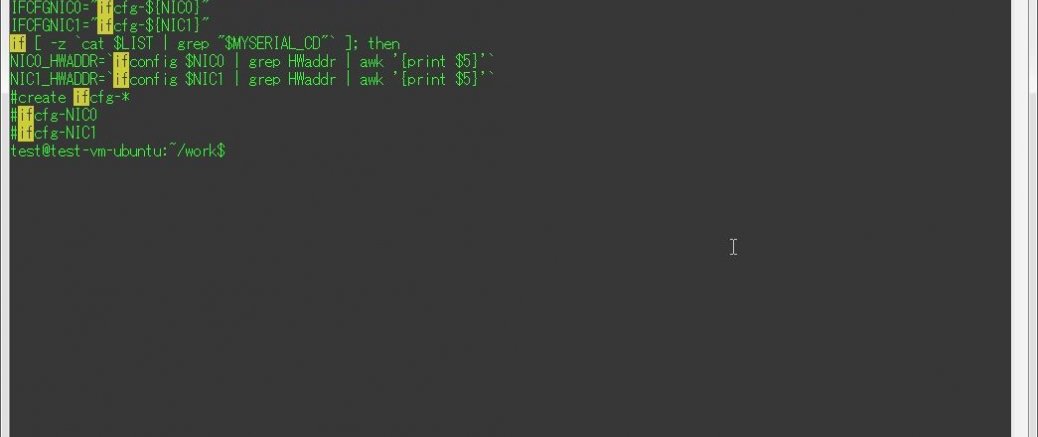
今回は、grepのように使えて、検索したキーワードを反転して表示してくれるコマンド『ack』をインストールしてみたのでその内容。
利用する環境はUbuntu 14.04 LTSを用いている。
まずはインストールから。以下のコマンドを実行し、インストールする。
wget http://beyondgrep.com/ack-2.12-single-file
sudo mv ack-2.12-single-file /usr/local/bin/ack
sudo chmod 0755 /usr/local/bin/ack
試しに、以前作成したスクリプトをackしてみることにする。
以...
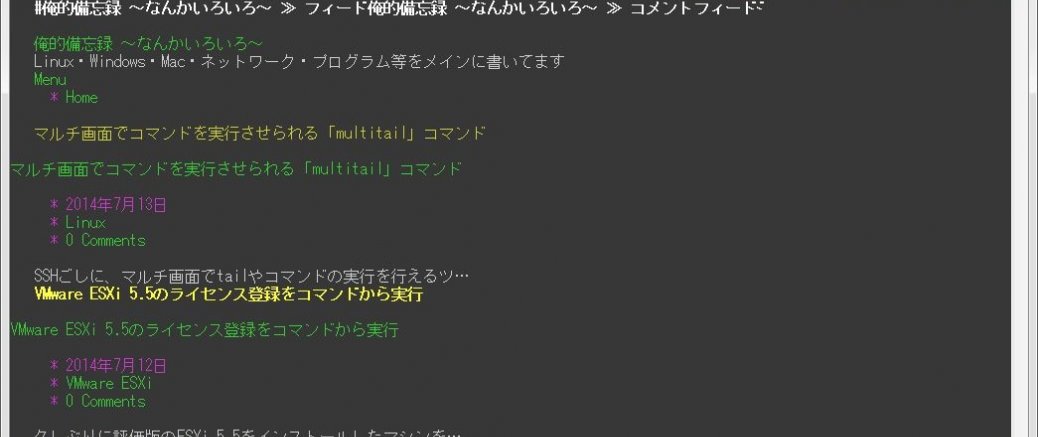
以前、Linuxのコマンドラインでググる方法について記述したが、今回はその際に紹介したテキストベースWebブラウザというものについて、使い比べてみることにした。
今現在、Linuxで使えるテキストベースWebブラウザは以下の3種類のようだ。
- Lynx
- Links(ELinks)
- W3m
これらを実際にインストールし、Webページを見てみることにした。
なお、インストールはUbuntu 14.04 LTSに行うものとする。
1.Lynx
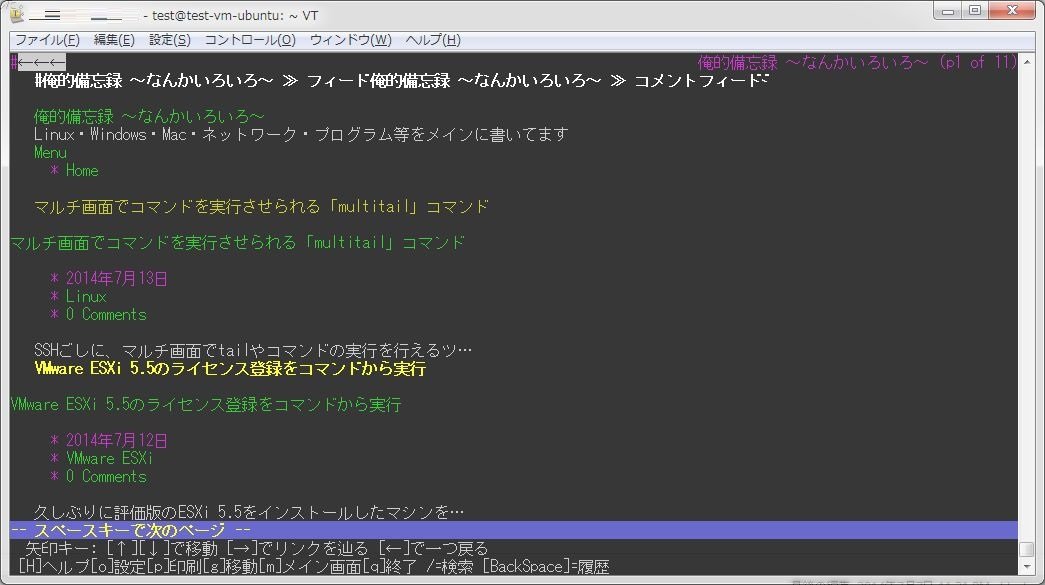
Linuxで使えるテキストベースのWebブラウザとしては基本のソフトウェア。
日本語での検索、表示にも問題なく対応しているた...
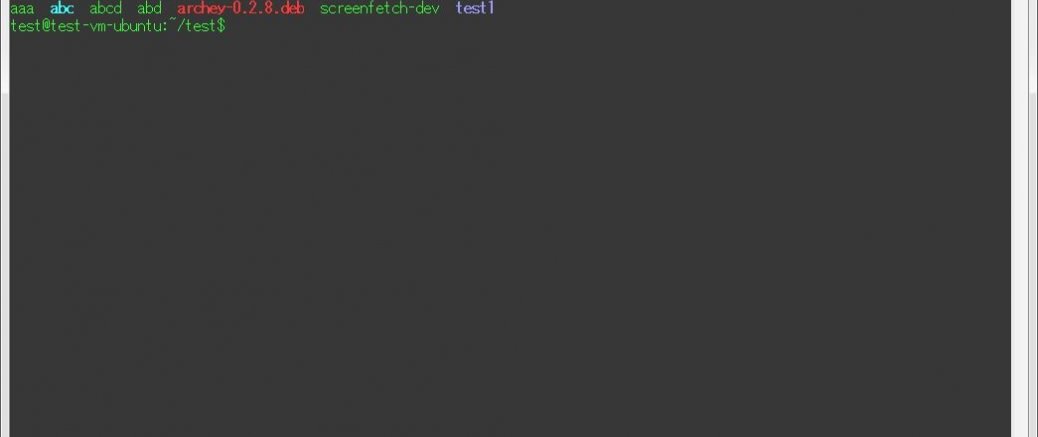
Linuxを用いる上で必須とも言えるlsコマンド。
そのコマンドについて、個人的に覚えておきたい使い方についてまとめてみることにした。
内容としては、覚えておきたいオプションと他のコマンドとの組み合わせでの使い方、計16個18個だ。(2個増えた)
なお、例として使用しているのはUbuntu 14.04LTSを用いている。
1.基本の使い方
まずは基本的な使い方から。
オプションを使用しないで使用すると、以下のように出力される。
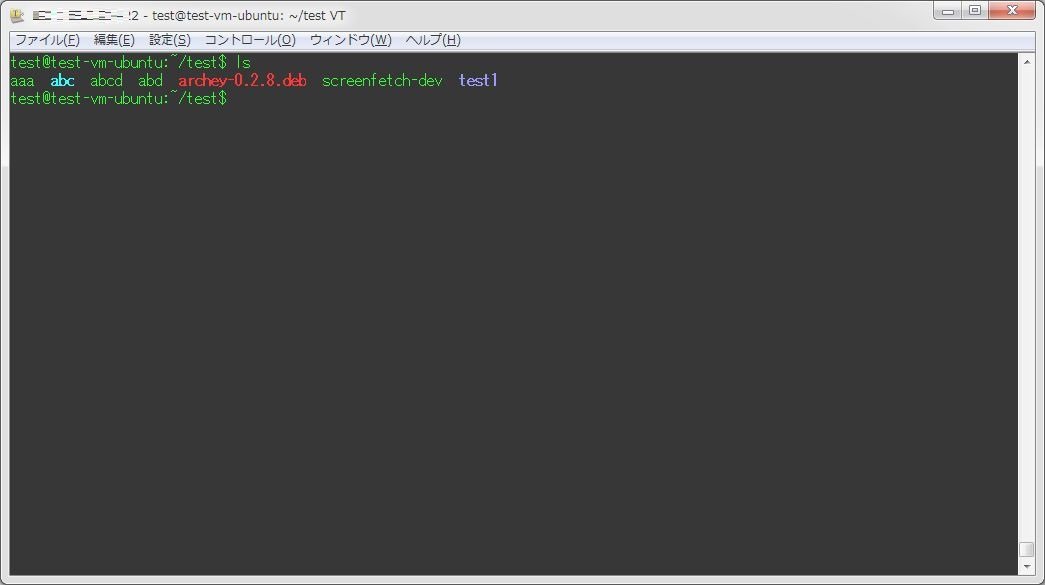
test@test-vm-ubuntu:~/test$ ls
aaa abc abcd abd archey-0.2.8.deb screenf...
コマンドのリプレイといえば、昨日scriptreplayコマンドでのリプレイを紹介したが、今回はそのリプレイ内容をhtmlで保持させるコマンド「TermRecord」コマンドについて記述する。
まぁ、基本的なところはscriptreplayと変わらないんだけど、出力されるファイルがhtmlで、再生ボタンをクリックすると操作が再生されるというもの。
以下に、インストール時に実行するコマンドを記述する。
pythonで記述されているようで、pipを用いてインストールする。
sudo apt-get install python-pip
sudo pip install TermRe...
Linuxには、scriptコマンドというシェル上で操作した内容を記録するコマンドが存在している。
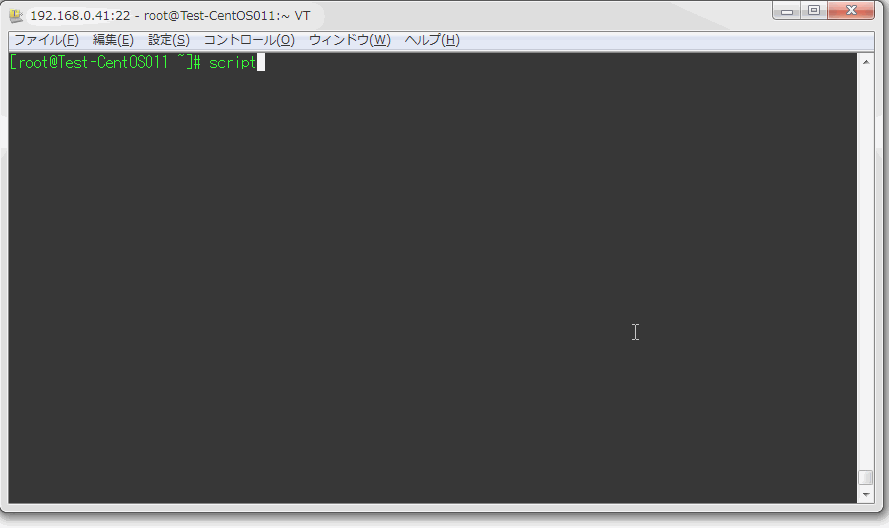
これに関連するコマンドで、「scriptreplay」というコマンドが存在している。
「scriptreplay」は、「script」コマンドで記録されたログをもとに、実際にターミナル上で操作を行った状態を再生してくれるコマンドだ。
「scriptreplay」で操作を再生させるには、「script」コマンドで「-t」オプションを用いて、ターミナル上での入力時間データを記録させる必要がある。
まずは、以下のコマンドでターミナル上の操作結果を記録する「test.session」と...
今回は、CentOS 7でのネットワーク設定を行っていく。
CentOS 7になってから、ネットワークインターフェイスの名称が変更になったようだ。
いままでは「eth~」であったものが、今回からは「ens~(私の環境だとens160)」という名称になっており、少々わかりづらくなっている。
設定ファイルの場所自体は変わっておらず、「/etc/sysconfig/network-script」配下に設置されている。
[test@localhost ~]$ ls -la /etc/sysconfig/network-scripts/ifcfg*
-rw-r--r--. 1 root ro...
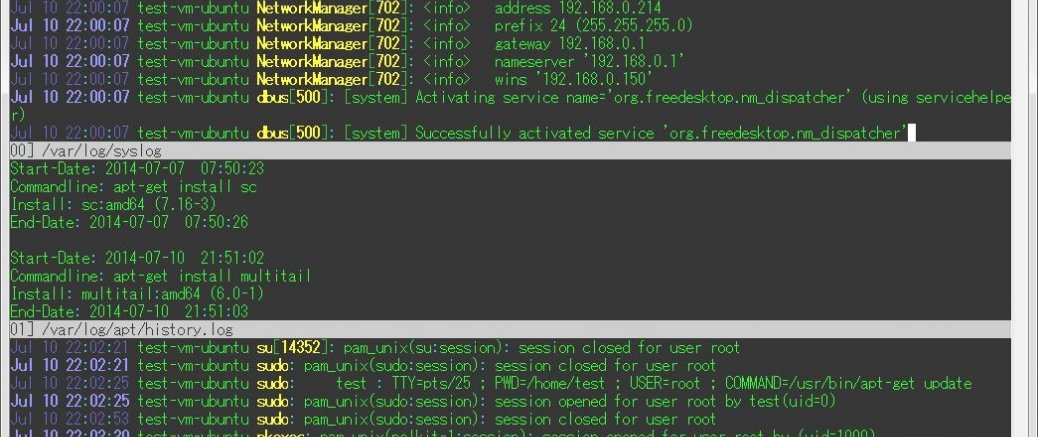
SSHごしに、マルチ画面でtailやコマンドの実行を行えるツール『multitail』というものがあると知ったので試してみることにした。
マルチ画面でtailをかけられるということは、監視などでいくつもTeratermのウィンドウを開かなくてもいいということか…ちょっと便利そう。
1.インストール
まずはインストールから。
以下のコマンドを実行しインストールを行う。
Debian/Ubuntu
sudo apt-get install multitail
RHEL系Linux
yum install multitail
※RHEL系の場合、RPMforgeを有効...
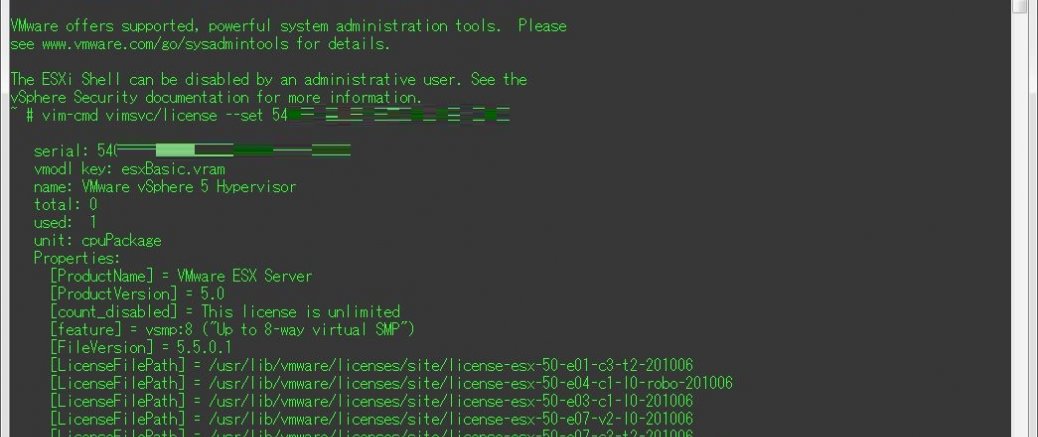
久しぶりに評価版のESXi 5.5をインストールしたマシンを起動したところ、評価版の期限が間近だったので、無償版のライセンスキーを登録させることにした。
といっても、ただ登録させるだけだと芸がない…
というわけで、SSHで接続してコマンドからライセンスキーを登録させることにした。
なお、このやり方であればESXiの自動インストール時に自動的にライセンス登録をさせることも出来るので、サーバ構築時にも有用だ。
というわけで、SSHからライセンスキー登録を行うため、以下のコマンドを実行する。
vim-cmd vimsvc/license --set <ライセンスキー>
...
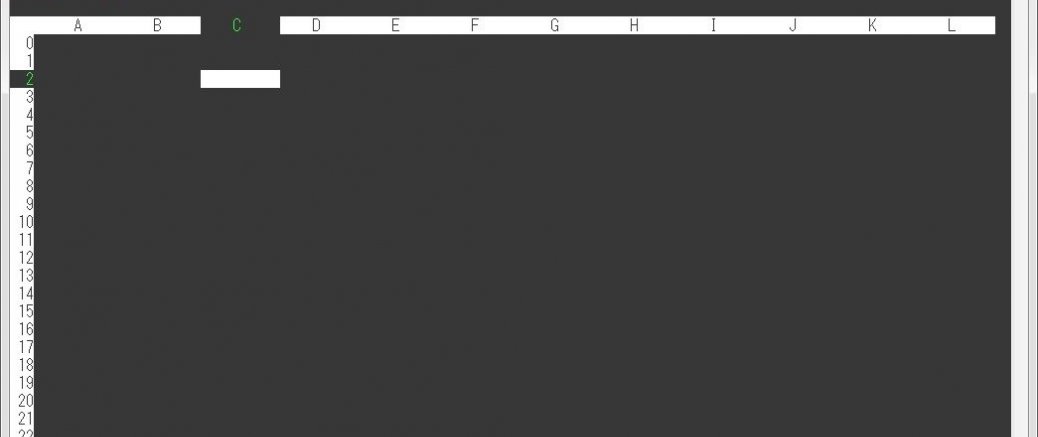
今まで知らなかったが、Linuxのコンソール上でスプレッドシートを作成できる表計算コマンドがあるらしい。
今回は、それを実際に使ってみることにした。
まずは、以下のコマンドでインストールを行う。
sudo apt-get install sc
後は、「sc」コマンドを実行するだけだ。
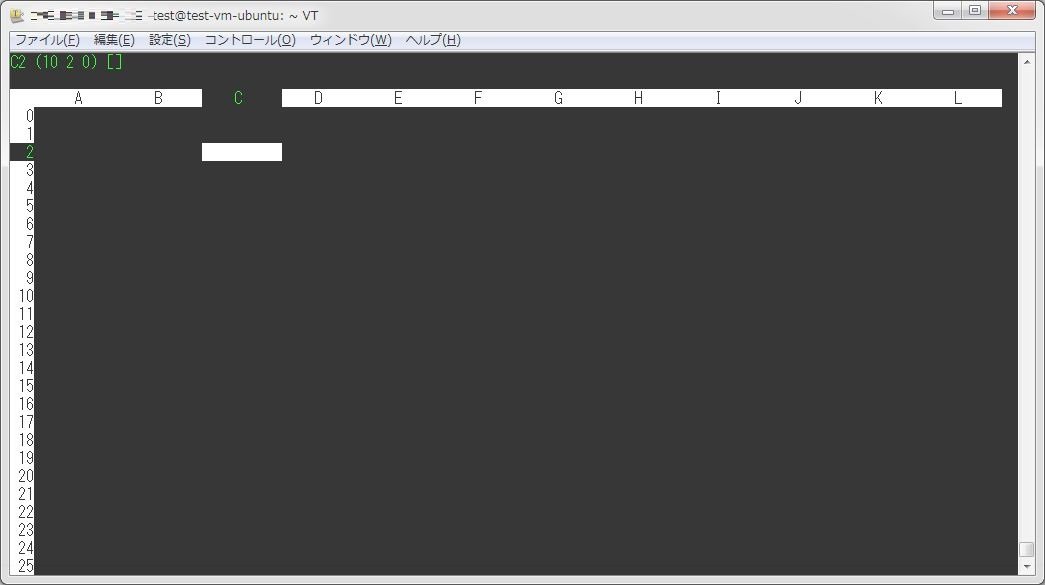
…さて、これってどうやって使うんだろう?
「?」でヘルプ画面が表示されるので、以下にその画面を記載する。
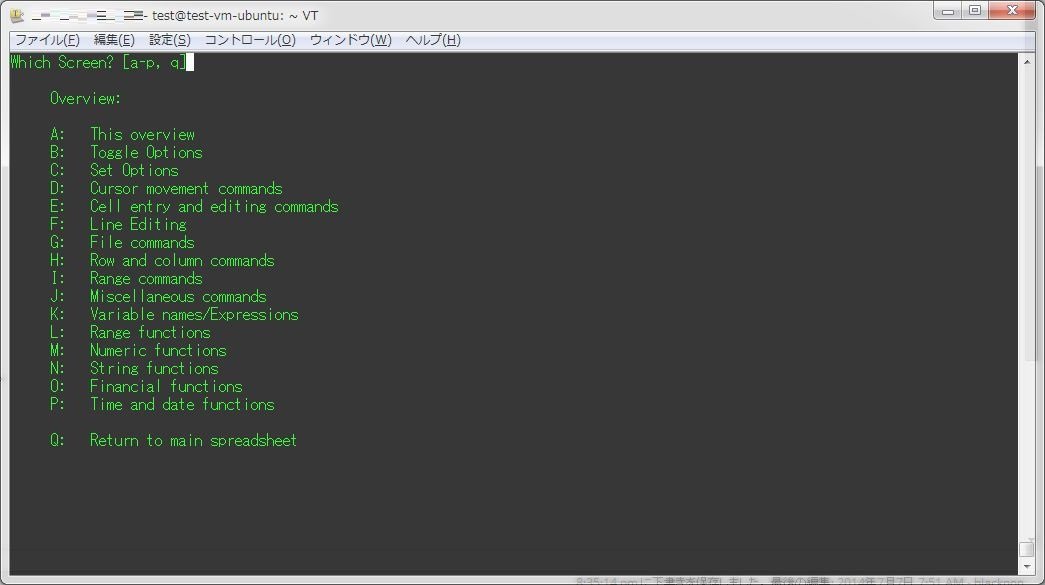
以下に、このコマンドの基本的な使い方についてを記載していく。
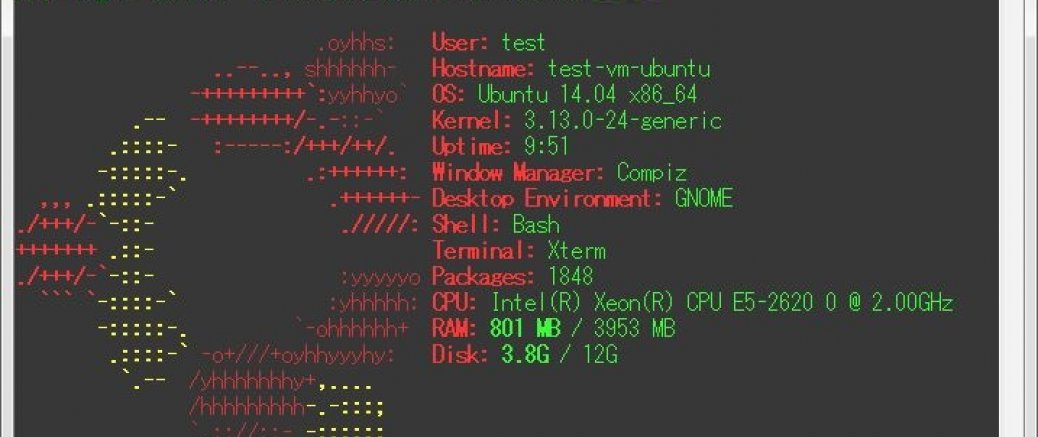
Linux(およびUNIX系のOS)には、SSH接続でログインした際にあらかじめ設定したメッセージを表示させる機能がある。
基本的には「/etc/motd」にそのメッセージを記述しておくのだが、個人的な趣味嗜好(派手なの大好き!)より、このメッセージにコマンドの実行結果を表示させたくなった。
俺はSSHでサーバにログインした時、色付きのアスキーアートとか表示させたいんだ!派手な感じの見た目がいいんだ!なんかメモリとかの値を色々表示させたいんだー!!
というわけで、その方法を調べてみることにした。
なお、ここで扱うLinuxには、「screenFetch」および「ARCHEY」...
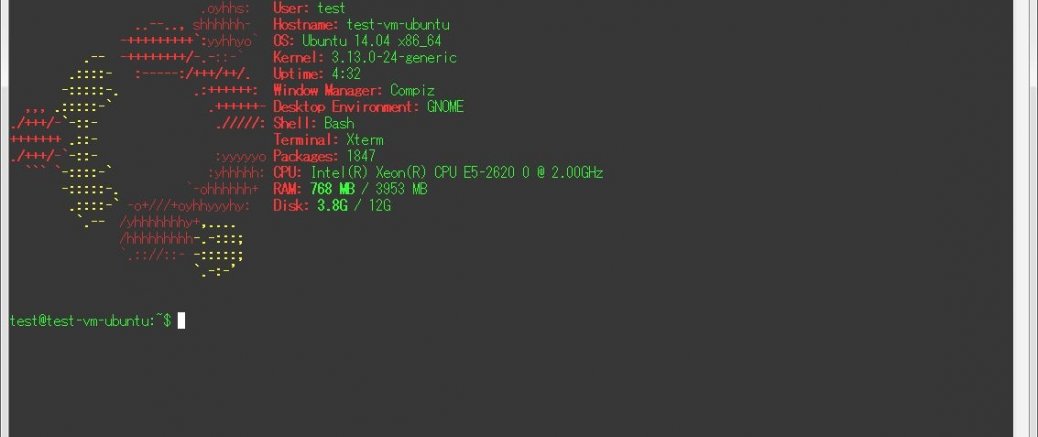
以前、コンソール上で使用しているディストリビューションのロゴとシステム情報を表示させるツール『screenFetch』を紹介させてもらったが、今回は同じようなツール『ARCHEY』を紹介する。
こちらのコマンドも実行するとアスキーアートで表現されたロゴとシステム情報を表示させることが出来る。
まずは、以下のコマンドでインストールを行う。
sudo apt-get install lsb-release scrot
wget https://github.com/downloads/djmelik/archey/archey-0.2.8.deb
sudo dpkg -i arche...
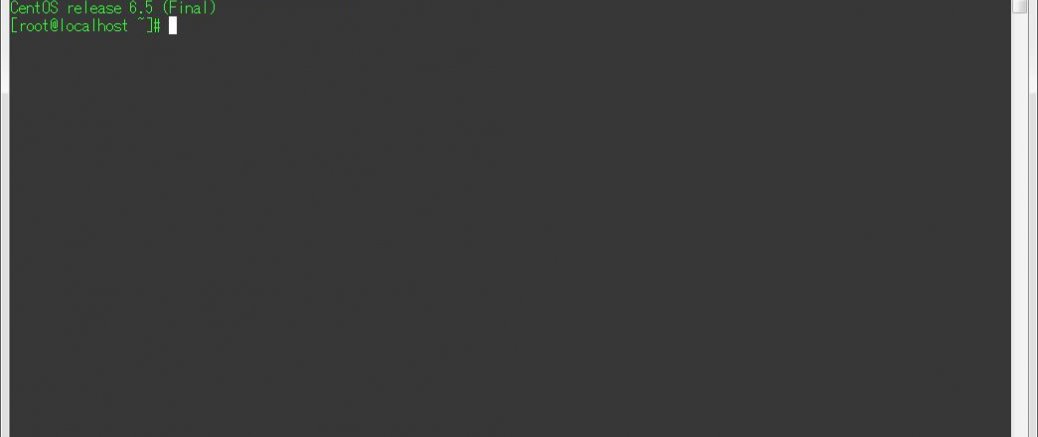
昨日、CentOS 7のインストールをしてみたので、今回は既存のCentOS 6.5をCentOS 7にアップグレードしてみることにした。
どうやら、CentOS 6.5から7へのアップグレードは正式にサポートされるようになったらしい。
アップグレードには、以下のパッケージが必要なようだ。
- preupgrade-assistant
- preupgrade-assistant-contents
- preupgrade-assistant-ui
- python-rhsm
- redhat-upgrade-tool
これらのパッケージは、こちらのページから取得できるようだ。
...
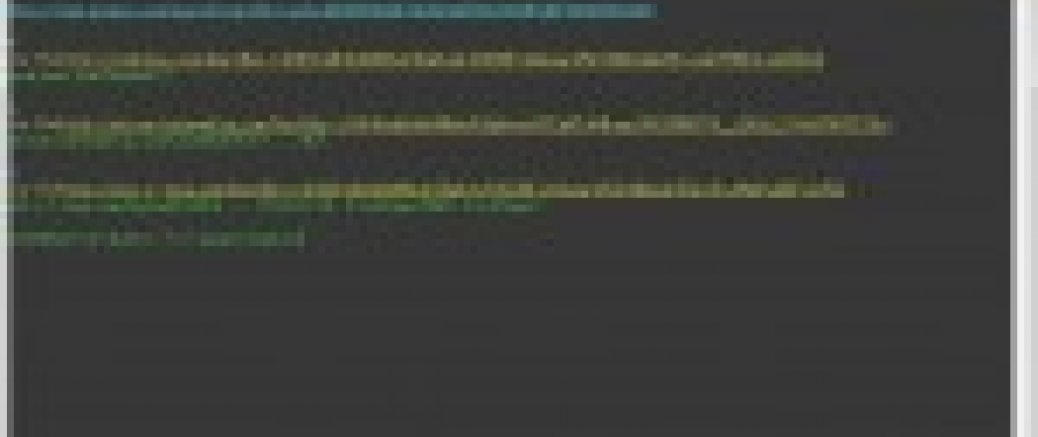
ふと思うところがあり、Linuxのコマンドライン(CUI)でググる方法が無いかな、と思ったのでちょっと調べてみた。
方法としては、主に以下の2つがあるようだ。
1.cli-googleを使う
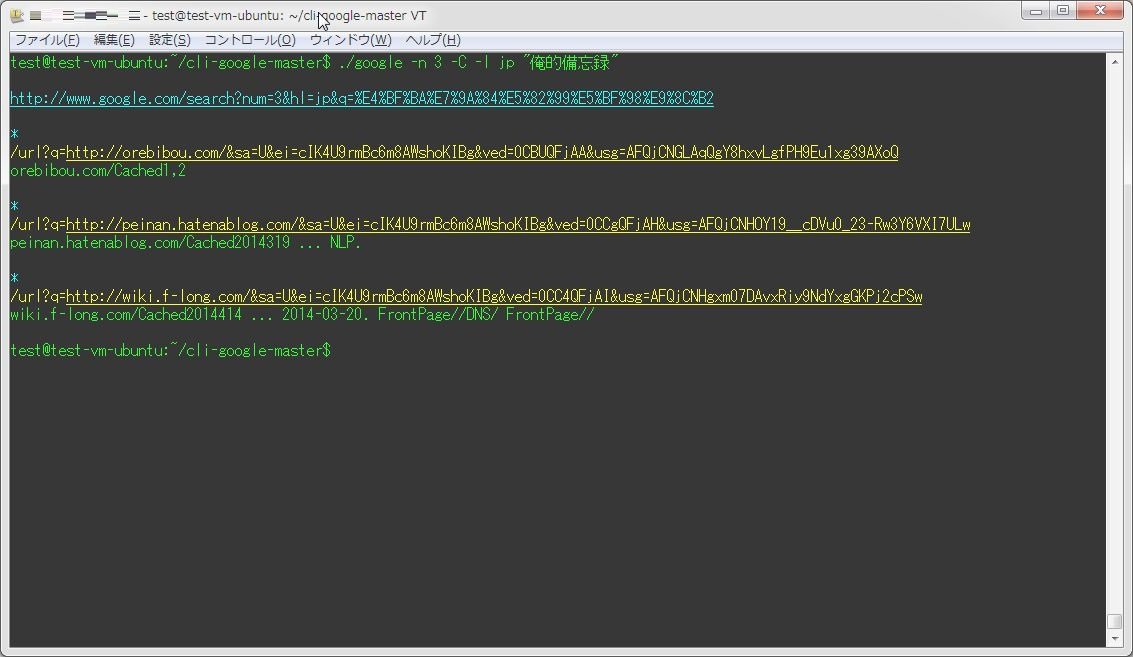
結構前(2008年)に更新が止まっているツールだが、cli-googleというものを利用することでコマンドラインからの検索が可能となる。
このツールはPythonで書かれているようで、ダウンロード直後から利用可能だ。
実際に使用するには、以下のようにコマンドを実行しファイルをダウンロード、解凍させる。
test@test-vm-ubuntu:~$ wget -O cli-goo...
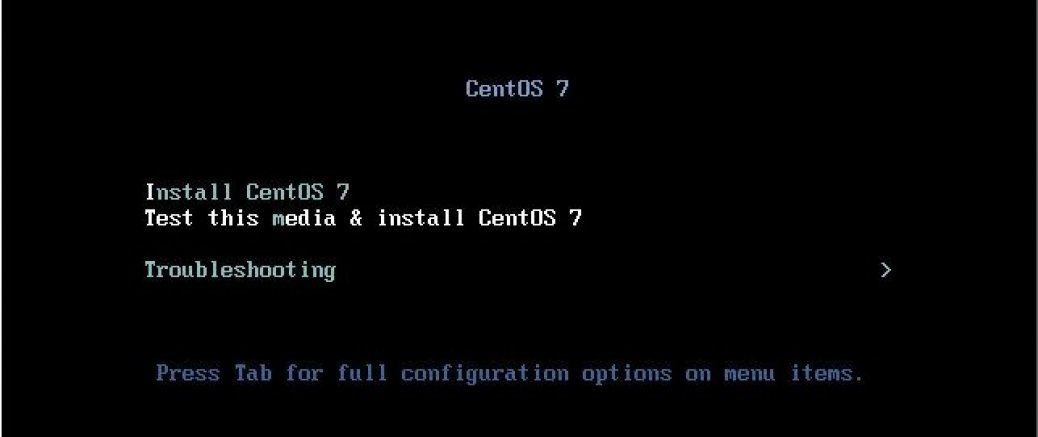
ついにCentOS 7 がリリースされたので、実際にインストールしてみることにした。
インストールは、ESXi5.5上に作成した仮想マシンに対して行うものとする。
1.ISOファイルのダウンロード
まずはCentOS7のダウンロードをしないと始まらない。
こちらのページからISOファイルをダウンロードする。
2.インストール実行
ESXi上の仮想マシンを起動してISOを挿入、「Ctrl」+「Alt」+「Delete」。
起動後、以下の画面が表示されるので、そのまま放置する。
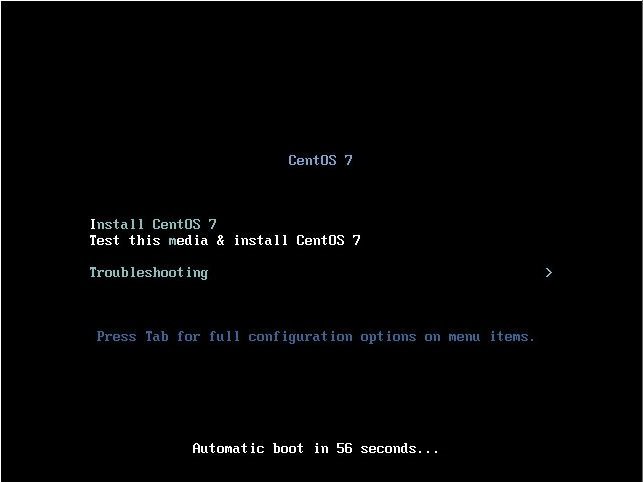
インストール前のチェックが走る
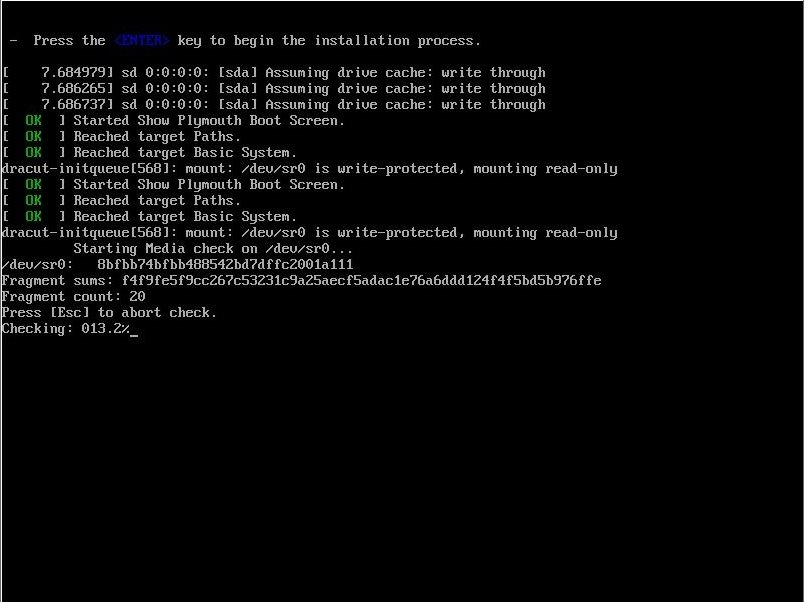
CentOS 7のインストーラーが起動した。
...
前回、UUIDを用いてVMware ESXiの自動インストール実行時に固定IPアドレスの設定等を行ったが、今回はUUIDからシリアルナンバーに変更して固定IPを設定させる。
というのも、UUIDの場合だと機種ごとに文字列入れ替えのアルゴリズムが変動するため、導入前に対象機種でテスト→順序入れ替えアルゴリズムの変更が必要になるが、シリアルナンバーをキーにすればそれが解消するからだ。
基本的な流れは前回のESXi自動インストール時に初期設定を行うものと一緒だ。
1.下準備
以前の記事の内容とほぼ同じだが、取得するものがUUIDからシリアルナンバーに変更している。
取得方法については...
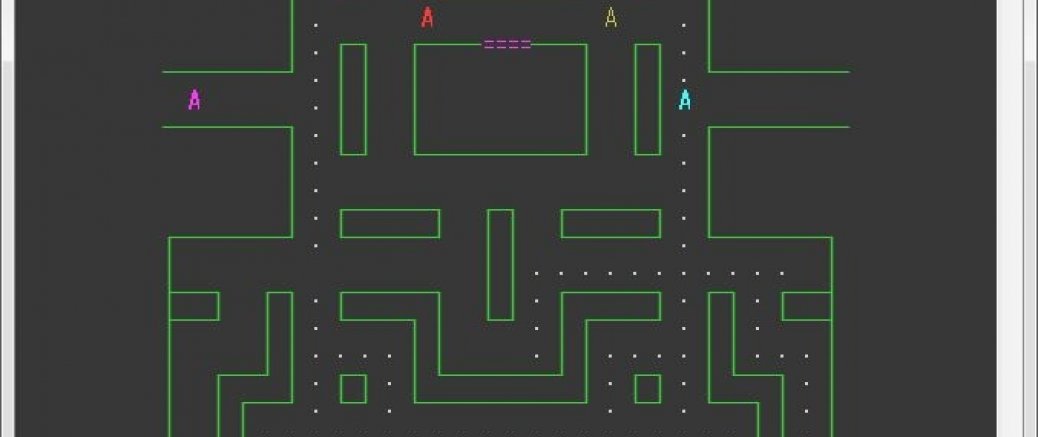
最近はLinuxのGUI環境でも色々なゲームが出来るようだ。
しかし、今回はCUIでプレイ出来るゲームをまとめてみる事にした。
なお、インストールには『Ubuntu Desktop 14.04 LTS』を用いている。
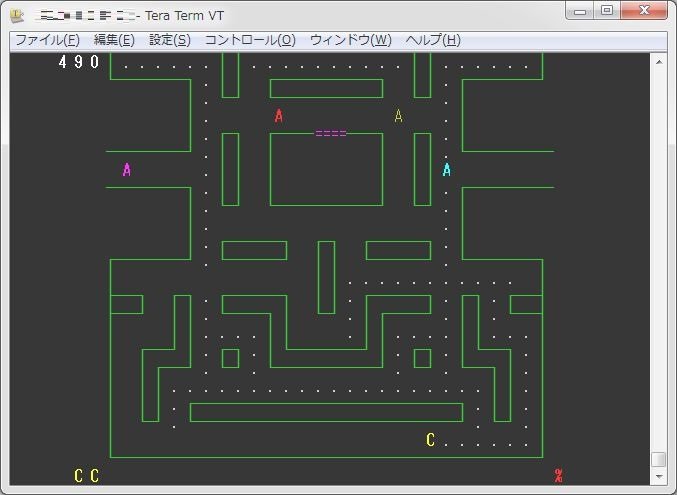
Linuxのコンソール上でプレイすることを前提に作成されたパックマンのクローンソフト。
アスキーアートでキャラクターを表現しており、パックマンは「C」、敵は「A」、パワーエサは点滅したドットで表現されている。
操作は矢印キーで行うので、結構簡単にプレイ出来る。
以下のコマンドを実行する事でインストールできる。
test@Test-U...
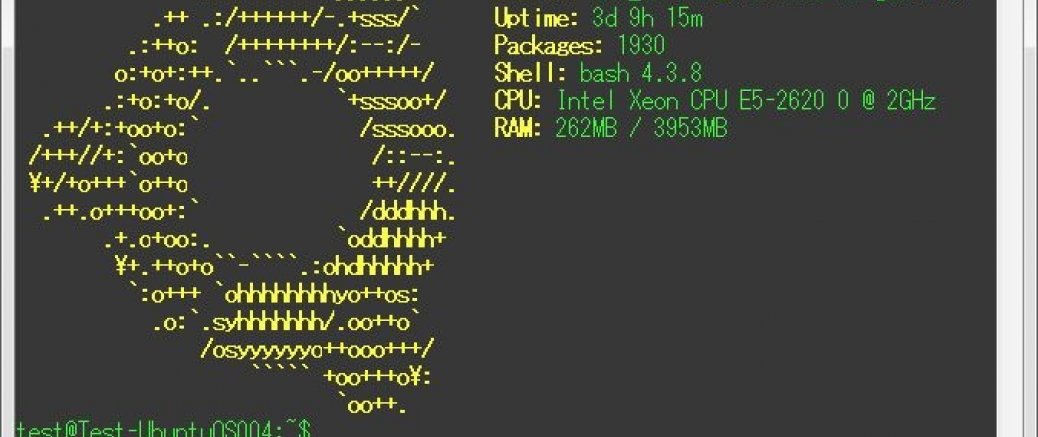
世の中には、Linuxのディストリビューションのロゴをアスキーアートで表示させる『screenFetch』というものがあるらしい。
今回は、そのコマンドのインストールと実行をしてみることにした。
1.インストール
以下のコマンドを実行することで、『screenFetch』をインストールできる。
wget https://raw.githubusercontent.com/KittyKatt/screenFetch/master/screenfetch-dev
sudo cp screenfetch-dev /usr/local/bin/screenfetch
sudo chmod...

普通にオフィスで仕事をしていると、大体1,2ヶ月に一人はこんな事を言います。
「パソコンの画面が回転してしまった」
具体的には以下のような状態。
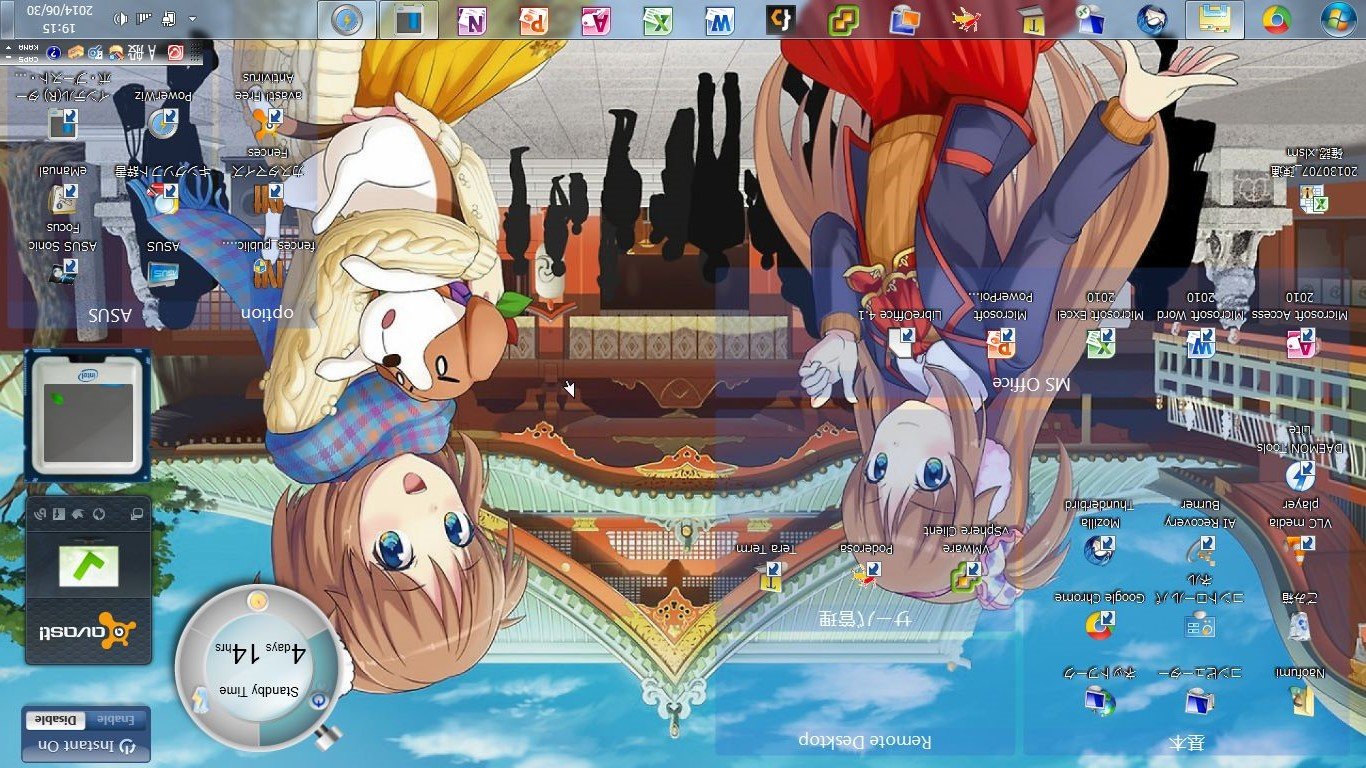
こんなんだったり、
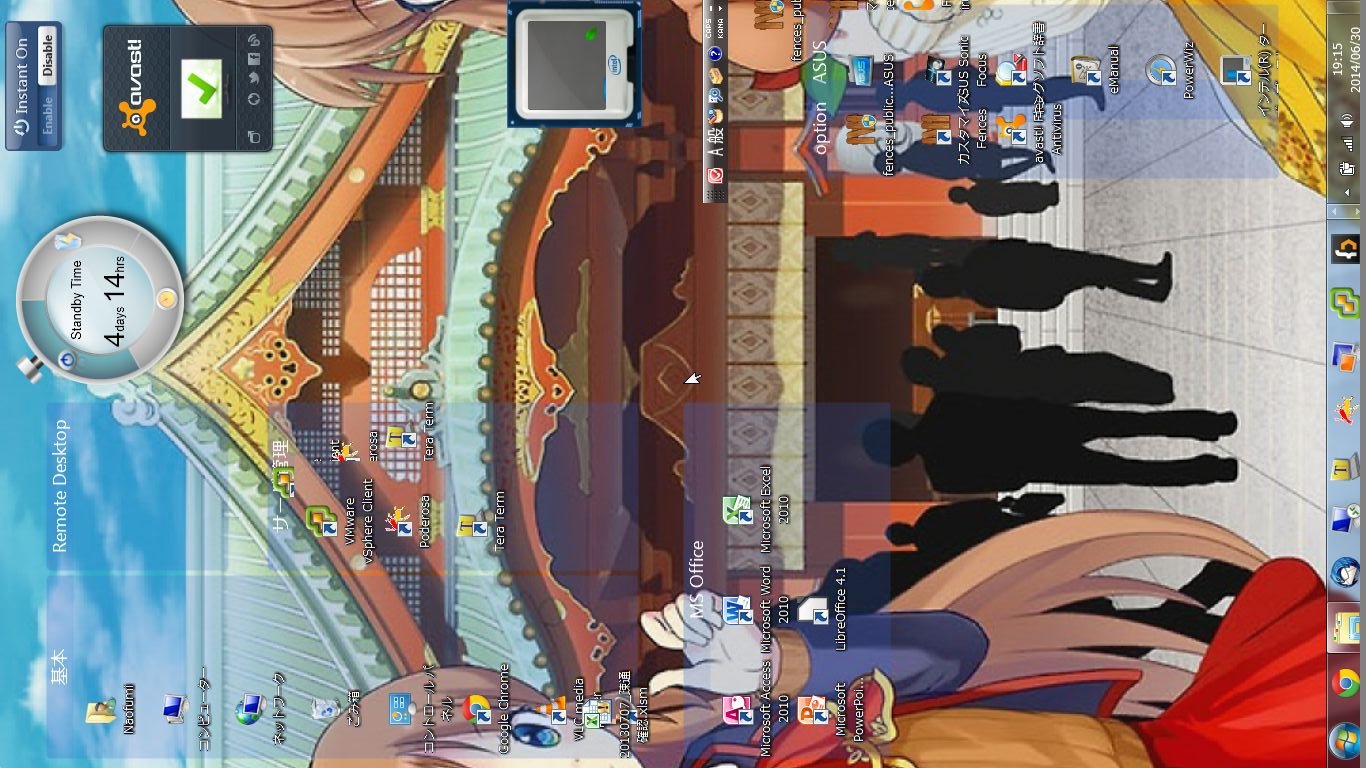
こんなんだったり。
これは、何らかの要因で『Ctrl』 + 『Alt』 + 矢印キーを押下するとなってしまう現象で、『インテル グラフィックス・コントロール・パネル』で定義された機能のようだ。
その場での修正は、以下のホットキーを押下することで修正できる。
『Ctrl』 + 『Alt』 + 『↑キー』
とは言え、これが毎度毎度発生されるとうざったい。
そのため、このホットキーを無効化するため...